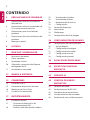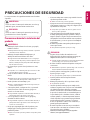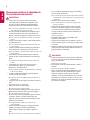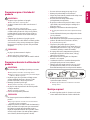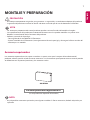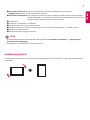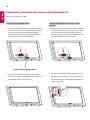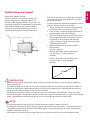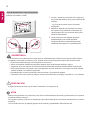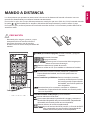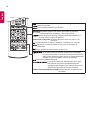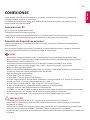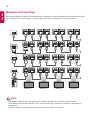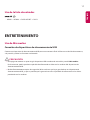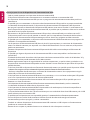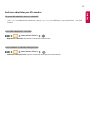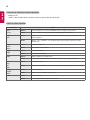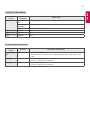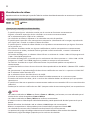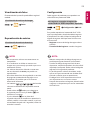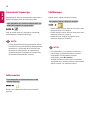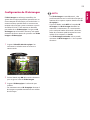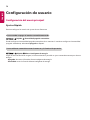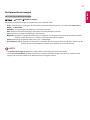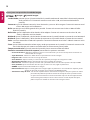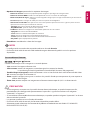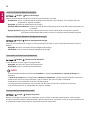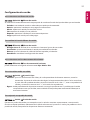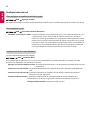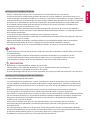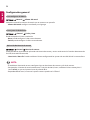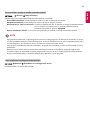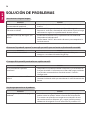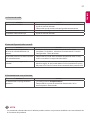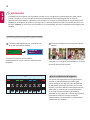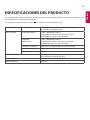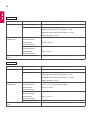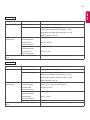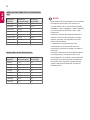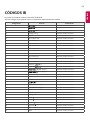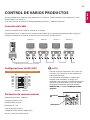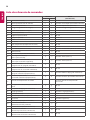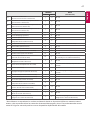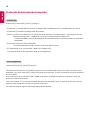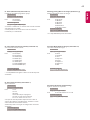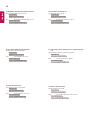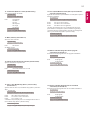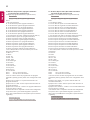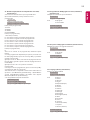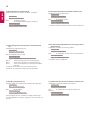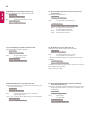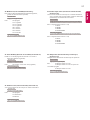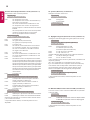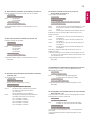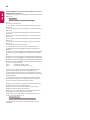2
ESPAÑOL
CONTENIDO
3 PRECAUCIONES DE SEGURIDAD
3 Precauciones durante la instalación
del producto
4 Precauciones relativas al adaptador de
CA y la alimentación eléctrica
5 Precauciones para el traslado del
producto
5 Precauciones durante la utilización del
producto
5 Montaje en pared
6 LICENCIA
7 MONTAJE Y PREPARACIÓN
7 Accesorios opcionales
8 Piezas y botones
9 Instalación vertical
10 Colocación y extracción del Soporte
del logotipo de LG
11 Instalación en una pared
13 MANDO A DISTANCIA
15 CONEXIONES
15 Conexión a un PC
15 Conexión de dispositivos externos
16 Monitores en Daisy Chain
17 Uso de la lista de entradas
17 ENTRETENIMIENTO
17 Uso de Mis medios
17 - Conexión de dispositivos de
almacenamiento USB
19 - Archivos admitidos por Mis medios
22 - Visualización de vídeos
23 - Visualización de fotos
23 - Reproducción de música
23 - Configuración
24 Contenido Supersign
24 Información
24 FileManager
25 Configuración de ID de imagen
26 CONFIGURACIÓN DE USUARIO
26 Configuración del menú principal
26 - Ajustes Rápida
27 - Configuración de imagen
31 - Configuración de sonido
32 - Configuración de red
34 - Configuración general
36 SOLUCIÓN DE PROBLEMAS
39 ESPECIFICACIONES DEL
PRODUCTO
43 CÓDIGOS IR
45 CONTROL DE VARIOS
PRODUCTOS
45 Conexión del cable
45 Configuraciones de RS-232C
45 Parámetro de comunicaciones
46 Lista de referencia de comandos
48 Protocolo de transmisión/recepción

3
ESPAÑOL
Lea estas precauciones de seguridad atentamente antes de utilizar
el producto.
PRECAUCIONES DE SEGURIDAD
Precauciones durante la instalación del
producto
Manténgalo alejado de fuentes de calor como, por ejemplo,
radiadores eléctricos.
► Podría producirse una descarga eléctrica, un incendio o el producto
podría funcionar mal o deformarse.
Mantenga el material antihumedad del paquete y el
embalaje de vinilo fuera del alcance de los niños.
► La ingestión de material antihumedad es nociva. Si se ingiere por
error, fuerce el vómito del paciente y acuda al hospital más cercano.
Además, el embalaje de vinilo puede producir asfixia. Manténgalo
fuera del alcance de los niños.
No coloque objetos pesados sobre el producto ni se siente
encima.
► Si el producto cae o se derrumba, puede provocar lesiones. Se debe
prestar un cuidado especial con los niños.
No deje el cable de corriente o de señal en las zonas de
tránsito.
► Cualquier persona que pase podría tropezar y producir una descarga
eléctrica, un incendio, dañar el producto o sufrir una herida.
Instale el producto en un sitio limpio y seco.
► El polvo o la humedad pueden producir una descarga eléctrica, un
incendio o dañar el producto.
Si nota que hay humo, o cualquier otro olor, u oye un ruido
extraño, desconecte el cable de corriente y póngase en
contacto con el servicio técnico.
► Si sigue utilizando el producto sin tomar las medidas adecuadas, se
podría producir una descarga eléctrica o un incendio.
Si se cae el producto o la carcasa está rota, apáguelo y
desenchufe el cable de corriente.
► Si sigue utilizando el producto sin tomar las medidas adecuadas, se
podría producir una descarga eléctrica o un incendio. Póngase en
contacto con el servicio técnico.
No deje que caiga ningún objeto sobre el producto y evite
cualquier golpe. No arroje juguetes ni otros objetos a la
pantalla del producto.
► Puede ocasionar daños personales, problemas en el producto y dañar
la pantalla.
Asegúrese de que el orificio de ventilación no está
bloqueado. Instale el producto en un lugar que tenga una
amplitud adecuada (a más de 10 cm de la pared).
► Si instala el producto demasiado cerca de la pared, podría deformarse
o producirse fuego como consecuencia del calor interior.
No cubra el orificio de ventilación del producto con un paño
o una cortina.
► Podría deformarse el producto o producirse fuego como consecuencia
del sobrecalentamiento del interior del producto.
Instale el producto en un lugar plano y estable en el que no
haya riesgo de que se caiga.
► Si se cayera el producto, podría romperse o resultar usted herido.
Instale el producto donde no haya interferencias
electromagnéticas.
Mantenga el producto lejos de los rayos directos del sol.
► Se podría dañar el producto.
Si instala el producto en un lugar que no cumpla con las
condiciones sugeridas, tanto su aspecto como su durabilidad
y la calidad de la imagen podrían verse seriamente
afectados. Consulte a LG o a un instalador cualificado antes
de proceder a la instalación. No se recomiendan lugares en
los que abunde el polvo o la neblina de aceite, se utilicen
sustancias químicas, se alcancen temperaturas extremas
o donde el producto vaya a permanecer apagado durante
períodos muy prolongados (aeropuertos o estaciones
de tren). Si el producto se somete a estas condiciones, la
garantía puede quedar invalidada.
No instale el producto en una zona con poca ventilación
(como un estante o un armario) ni en exteriores. Evite su
colocación sobre cojines o alfombras.
Asimismo, no lo instale en lugares con objetos que puedan
calentarse, como equipos de iluminación.
Si hace caso omiso a los mensajes de precaución, corre el riesgo
de sufrir daños leves o dañar el producto.
PRECAUCIÓN
ADVERTENCIA
Si hace caso omiso a los mensajes de advertencia, corre el riesgo
sufrir daños graves, tener un accidente o incluso morir.
PRECAUCIÓN
ADVERTENCIA
Al conectar un dispositivo externo, tenga cuidado de no tirar
el producto ni permitir su caída.
► Podría ocasionar lesiones y/o daños al producto.
Al jugar con una consola conectada al sistema, manténgase
a una distancia de cuatro veces el largo de la diagonal, desde
la pantalla hasta el dispositivo.
► Si el producto cayese debido a un cable corto, podría ocasionar
lesiones y/o daños al producto.
Si deja una imagen fija en la pantalla durante un período
de tiempo prolongado, puede que la pantalla se dañe y la
imagen se deteriore. Asegúrese de que su monitor tiene un
salvapantallas. Este fenómeno también ocurre en productos
de otros fabricantes, y es un caso que no está contemplado
en la garantía.
No instale este producto en una pared si podría ser expuesto a
aceite o vapor de aceite
► Esto podría dañar el producto y hacer que se caiga.

4
ESPAÑOL
ADVERTENCIA
Precauciones relativas al adaptador de
CA y la alimentación eléctrica
Si entra agua o una sustancia extraña en el producto
(TV, monitor, cable de alimentación o adaptador de CA),
desconecte el cable de alimentación inmediatamente y
póngase en contacto con el centro de atención al cliente.
► En caso contrario, podría producirse un incendio o una descarga
eléctrica debido al daño causado en el producto.
No toque el enchufe de alimentación ni el adaptador de CA
con las manos húmedas. Si las clavijas del enchufe están
mojadas o tienen polvo, límpielas y séquelas antes de su uso.
► En caso contrario, podría producirse un incendio o una descarga
eléctrica.
Asegúrese de insertar por completo el cable de alimentación
en el adaptador de CA.
► Si la conexión queda suelta, podría producirse un incendio o una
descarga eléctrica
Asegúrese de utilizar cables de alimentación y adaptadores
de CA suministrados o aprobados por LG Electronics, Inc.
► El uso de productos no aprobados podría producir un incendio o una
descarga eléctrica.
Al desconectar el cable de alimentación, tire siempre del
enchufe. No doble el cable de alimentación con demasiada
fuerza.
► Se podría dañar el cable y producir una descarga eléctrica o un
incendio.
Tenga cuidado de no pisar ni colocar objetos pesados
(electrodomésticos, tejidos, etc.) sobre el cable de
alimentación o el adaptador de CA.
► Tenga cuidado de no dañar el cable de alimentación ni el adaptador
de CA con objetos afilados.
Los cables de alimentación dañados pueden producir un
incendio o una descarga eléctrica.
► No desmonte, repare ni modifique el cable de alimentación ni el
adaptador de CA.
Asegúrese de que conecta el cable a un enchufe con toma de
tierra.
► Podría electrocutarse o resultar herido.
Emplee únicamente el voltaje nominal.
► Podría electrocutarse o dañar el producto.
En caso de tormenta o relámpagos, nunca toque el cable de
alimentación ni el cable de señal ya que es muy peligroso.
► Se puede producir una descarga eléctrica.
No conecte varios cables de prolongación, aparatos eléctricos
o radiadores eléctricos a un único enchufe. Utilice una
regleta de corriente con toma de tierra diseñada para su uso
exclusivo con un ordenador.
► Se podría producir un incendio como consecuencia del
sobrecalentamiento.
No toque el enchufe de corriente con las manos húmedas.
Además, si las clavijas del enchufe están húmedas o
cubiertas de polvo, séquelas por completo o quíteles el
polvo.
► Podría electrocutarse como consecuencia del exceso de humedad.
PRECAUCIÓN
Asegúrese de mantener la toma de corriente, el adaptador
de CA y las clavijas del enchufe de alimentación limpios de
polvo y otras sustancias.
► Podría provocar un incendio.
No desenchufe el cable de corriente mientras se utiliza el
producto.
► Una descarga eléctrica podría dañar el producto.
Utilice sólo el cable de alimentación suministrado con el
aparato. Si utiliza otro cable de alimentación, asegúrese
de que esté certificado según las normas nacionales
aplicables, si no ha sido obtenido del proveedor. Si el cable
de alimentación es defectuoso, póngase en contacto con el
fabricante o con el centro de asistencia técnica más cercano
para solicitar su sustitución.
Si no va a utilizarlo durante mucho tiempo, desenchufe el
cable de corriente del producto.
► Si se acumula el polvo, puede producirse un incendio y el deterioro
del aislante puede causar una fuga eléctrica, una descarga eléctrica
o un incendio.
Introduzca el cable de corriente por completo.
► Si el cable de corriente no se introduce por completo, puede
producirse un incendio.
No introduzca un material conductor (como una varilla
metálica) en un extremo del cable de corriente mientras
el otro está conectado al terminal de la pared. Además,
no toque el cable de corriente nada más enchufarlo en el
terminal de la pared.
► Podría electrocutarse.
El acoplador del dispositivo se puede utilizar como
dispositivo de desconexión.
Asegúrese de que el dispositivo está instalado cerca de al
toma de corriente a la que está conectado y que dicha toma
es accesible.
Mientras esta unidad esté conectada a la toma de corriente,
seguirá conectada a una fuente de alimentación incluso si
apaga la unidad con el interruptor.

5
ESPAÑOL
PRECAUCIÓN
Precauciones para el traslado del
producto
Precauciones durante la utilización del
producto
Asegúrese de que el producto está apagado.
► Podría electrocutarse o dañar el producto.
Asegúrese de retirar todos los cables antes de mover el
producto.
► Podría electrocutarse o dañar el producto.
Asegúrese de que el panel mira hacia delante y sujételo
con ambas manos para moverlo. Si deja caer el producto,
resultaría dañado y podría causar descargas eléctricas o
fuego. Póngase en contacto con un servicio técnico para
repararlo.
Compruebe que el producto está apagado y que ha
desconectado todos los cables. Debido a su tamaño, podrían
ser necesarias 2 o más personas para transportar el aparato.
No presione ni coloque objetos pesados en el panel frontal
del aparato.
No desmonte, repare o modifique el producto por su cuenta.
► Podría producirse un incendio o una descarga eléctrica.
► Póngase en contacto con el servicio técnico para realizar cualquier
verificación, calibrado o reparación.
No pulverice agua sobre el producto ni lo limpie con una
sustancia inflamable (disolvente o benceno). Podría
producirse un incendio o una descarga eléctrica.
Mantenga el producto lejos del agua.
► Podría producirse un incendio o una descarga eléctrica.
No golpee ni arañe la parte frontal o lateral de la pantalla
con objetos metálicos.
► Podría causar daños a la pantalla.
Evite las altas temperaturas y humedad.
No golpee el producto mientras lo desplaza.
► Podría electrocutarse o dañar el producto.
No tire el embalaje del producto. Utilícelo cuando lo traslade.
ADVERTENCIA
ADVERTENCIA
PRECAUCIÓN
AGUA
QUÍMICOS
Montaje en pared
No instale el producto usted solo. Contacte con el servicio
técnico cualificado del Fabricante. Podría resultar herido.
No coloque ni guarde sustancias inflamables cerca del
producto.
► Hay riesgo de explosión o incendio como consecuencia del uso
descuidado de sustancias inflamables.
Al limpiar el producto, desenchufe el cable de alimentación y
frótelo suavemente con un paño suave para evitar arañarlo.
No lo limpie con un paño mojado ni pulverice agua ni
ningún otro líquido directamente sobre el producto. Podría
causar descargas eléctricas. (No utilice productos químicos
como el benceno, disolventes de pintura o alcohol)
Descanse cada cierto tiempo para proteger los ojos.
Mantenga el producto limpio en todo momento.
Adopte una postura cómoda y natural cuando trabaje con un
producto para relajar los músculos.
Descanse cada cierto tiempo cuando trabaje
prolongadamente con un producto.
No presione con fuerza en el panel con la mano o con un
objeto afilado, como una uña, un lápiz o un bolígrafo, ni
haga rayas sobre él.
Manténgase a una distancia adecuada del producto.
► Su visión podría resultar afectada si mira el producto desde muy
cerca.
Consulte el Manual del usuario para configurar la resolución
y el reloj adecuados.
► Su visión podría resultar afectada.
Utilice únicamente un detergente autorizado para limpiar el
producto. (No utilice benceno, disolvente o alcohol.)
► Se podría deformar el producto.
El aparato no debe quedar expuesto a goteras o
salpicaduras. Tampoco deberá colocar encima objetos con
contenido líquido, como floreros, copas, etc. (por ejemplo,
en estanterías situadas por encima de la unidad).
No exponga las baterías a temperaturas muy elevadas y
manténgalas alejadas de la luz solar directa, el fuego y
emisores de calor eléctricos.
NO coloque baterías no recargables en el dispositivo
mientras se esté cargando.
La utilización de altavoces o auriculares durante períodos
prolongados puede provocar lesiones auditivas.
Pulverice agua sobre un paño suave de 2 a 4 veces y úselo
para limpiar el chasis frontal; frote sólo en una dirección.
Demasiada humedad puede causar la aparición de manchas.
No utilice productos de alto voltaje alrededor del monitor (p.
ej.un mata mosquitos eléctrico)
► El monitor puede no funcionar correctamente a causa de una
descarga eléctrica.

6
ESPAÑOL
LICENCIA
La licencia puede variar en función del modelo. Para obtener más información acerca de las licencias, visite
www.lg.com.
Fabricado con la licencia de Dolby Laboratories. Dolby y el símbolo de la doble D
son marcas comerciales de Dolby Laboratories.
Este dispositivo cuenta con la certificación DivX Certified®, dado que ha superado
las rigurosas pruebas de reproducción de vídeo DivX®. Para reproducir vídeos DivX,
primero debe registrar el dispositivo en vod.divx.com. Puede encontrar el código
de registro en la sección DivX VOD del menú de configuración del dispositivo.
Con DivX Certified® puede reproducir vídeo DivX® hasta HD 1080p, incluido el
contenido premium.
DivX®, DivX Certified® y los logotipos asociados son marcas comerciales de DivX,
LLC y se utilizan con licencia.
Protección por una o más de las siguientes patentes de los EE.UU.: 7,295,673;
7,460,668; 7,515,710; 8,656,183; 8,731,369; RE45,052.
• La garantía no cubre los daños causados por el uso del producto en entornos con demasiado polvo.
NOTA
Para informarse sobre las patentes DTS, visite http://patents.dts.com.
Fabricado bajo licencia de DTS Licensing Limited.
DTS, el símbolo y DTS junto con el símbolo son marcas comerciales registradas y
DTS 2.0 Channel es una marca comercial de DTS, Inc. © DTS, Inc. Todos los derechos
registrados.
Los términos HDMI y HDMI High-Definition Multimedia Interface y el logotipo de
HDMI son marcas registradas de HDMI Licensing LLC en EE. UU. y otros países.

7
ESPAÑOL
LICENCIA MONTAJE Y PREPARACIÓN
• Los accesorios proporcionados con el producto pueden variar en función del modelo o la región.
• Las especificaciones del producto o el contenido de este manual se pueden modificar sin previo aviso
debido a la actualización de las funciones del producto.
• Software y manual de SuperSign
- Descarga desde el sitio Web de LG Electronics.
- Visite el sitio Web de LG Electronics (www.lgecommercial.com/supersign) y descargue la última versión del
software para su modelo.
NOTA
• Use siempre componentes originales para garantizar su seguridad y un rendimiento óptimo del producto.
• La garantía del producto no cubre los daños o lesiones causados por el uso de elementos falsificados.
PRECAUCIÓN
Accesorios opcionales
Los accesorios opcionales están sujetos a cambios sin previo aviso para la mejora del rendimiento del
producto; además, podrán añadirse nuevos accesorios. Las ilustraciones que aparecen en este manual pueden
ser diferentes con respecto al producto y los accesorios reales.
• Hay disponibles accesorios opcionales para algunos modelos. Si fueran necesarios, deberá adquirirlos por
separado.
NOTA
Kit de dispositivo de seguridad Wi-Fi
AN-WF500
(La compatibilidad depende del modelo.)

8
ESPAÑOL
Piezas y botones
55XS2B
7
8
6
5
4
3
(Sensor de iluminación/Receptor IR)
Botones de
control
(Sensor de iluminación / Receptor IR)
(Indicador de encendido)
1
2
49XF2B
(Sensor de iluminación
/ Receptor IR)
1
(Indicador de
encendido)
2
55XF2B
(Sensor de iluminación
/ Receptor IR)
1
(Indicador de
encendido)
2
49XS2B

9
ESPAÑOL
• Puede establecer el estado del indicador de encendido en Installation (Instalación) -> Signage Setup
(Configuración de Signage).
• Puede ajustar el volumen con el mando a distancia.
NOTA
Instalación vertical
Cuando instale el monitor en posición vertical, gírelo 90 grados en el sentido de las agujas del reloj (de frente a
la pantalla).
•• 1••Sensor de iluminación: Ajusta la luminosidad de la pantalla midiendo la cantidad de luz.
Receptor IR: Recibe las señales del mando a distancia.
•• 2•Indicador de encendido: Este indicador se ilumina en rojo cuando la pantalla funciona con normalidad
(modo Encendido). Si la pantalla se encuentra en modo de apagado (ahorro de
energía), el color de este indicador cambia a ámbar.
• 3: Sube y baja.
• 4: Se mueve a la izquierda y a la derecha.
• 5: Permite mostrar la señal y el modo actuales..
• 6: Permite acceder a los menús principales o guardar la información introducida y salir de los menús.
• 7:Cambia la señal de entrada.
• 8: Permite encender y apagar el aparato.

10
ESPAÑOL
Colocación y extracción del Soporte del logotipo de LG
(Solo para el modelo **XS2B)
Extracción del logotipo de LG Colocación del logotipo de LG en el lado
derecho
Soporte del logotipo de LG
1 Extienda un paño limpio en el suelo y coloque
el monitor sobre él con la pantalla hacia abajo.
Con la ayuda de un destornillador, quite el
tornillo que fija el soporte del logotipo de LG a
la parte trasera inferior del monitor.
1 Extienda un paño limpio en el suelo y coloque
el monitor sobre él con la pantalla hacia abajo.
Con la ayuda de un destornillador, quite el
tornillo que fija el soporte del logotipo de LG a
la parte trasera inferior del monitor.
2 Tras quitar el tornillo, retire el logotipo de LG.
Para volver a colocar el logotipo de LG, repita el
procedimiento en orden inverso.
2 Tras quitar el tornillo, retire el logotipo de LG.
Alinéelo con el agujero que hay en el lateral
izquierdo para fijar el Soporte del logotipo de
LG con un tornillo.

11
ESPAÑOL
Instalación en una pared
(Solo para el modelo **XS2B)
Instale el monitor a una distancia mínima de
100mm de la pared y deje unos 100mm de
espacio a cada lado del monitor para permitir una
ventilación adecuada. Puede obtener instrucciones
de instalación detalladas en cualquier tienda
minorista. Consulte el manual para instalar un
soporte de montaje en pared con inclinación.
Si instala el monitor en una pared, fije un soporte
de montaje en pared (pieza opcional) a la parte
trasera del monitor.
Asegúrese de que el soporte de montaje en pared
esté bien fijado al monitor y a la pared.
1 Utilice solo tornillos y soportes de montaje en
pared conformes a los estándares VESA.
2 Si los tornillos superan la longitud estándar, el
monitor podría sufrir daños internos.
3 Si se usan tornillos que no cumplan el estándar
VESA, el monitor podría sufrir daños o caerse.
LG Electronics no se hace responsable de
ningún accidente provocado por no haber
usado tornillos estándar.
4 Utilice el estándar VESA como se indica a
continuación.
• 785 mm y superior
* Tornillos de fijación: 8,0mm (diámetro) x
1,25mm (paso) x 12mm (longitud)
(55XS2B)
* Tornillos de fijación: 6,0mm (diámetro) x
1,0mm (paso) x 12mm (longitud)
(49XS2B)
100 mm
100 mm
100 mm
100 mm
100 mm
• El kit de montaje en pared incluye una guía de instalación y todas las piezas necesarias.
• El soporte de montaje en pared es opcional. Puede solicitar accesorios adicionales a su distribuidor local.
• La longitud necesaria de los tornillos puede diferir según el soporte de montaje en pared. Asegúrese de
emplear la longitud adecuada.
• Para obtener más información, consulte la guía que se suministra con el sistema de montaje en pared.
NOTA
• Desenchufe el cable de alimentación antes de mover o instalar el monitor para evitar que se produzcan
descargas eléctricas.
• Si instala el monitor en un techo o una pared inclinada, puede caerse y producir lesiones físicas. Utilice un
soporte de montaje en pared autorizado por LG y póngase en contacto con su distribuidor local o con el
personal cualificado para que le ayuden con la instalación.
• No apriete los tornillos en exceso, ya que esto podría ocasionar daños en el monitor y anular la garantía.
• Utilice solo tornillos y soportes de montaje en pared que cumplan el estándar VESA. La garantía no cubre los
daños y desperfectos provocados por el mal uso o la utilización de accesorios inadecuados.
PRECAUCIÓN
785 mm

12
ESPAÑOL
Fijación del monitor a la pared (opcional)
(Solo para el modelo **XS2B)
1 Inserte y apriete los cáncamos o los soportes y
los pernos del monitor en la parte posterior del
monitor.
- Si ya hay otros pernos en Ios cáncamos,
extráigalos.
2 Monte los soportes de pared con los pernos
en la pared. Haga coincidir la ubicación del
soporte de pared y los cáncamos de la parte
posterior del monitor.
3 Ate los cáncamos y los soportes de pared
firmemente con una cuerda resistente.
Asegúrese de que la cuerda de fijación esté
horizontal con respecto a la superficie plana.
• Utilice una plataforma o una estructura que sea lo suficientemente resistente y grande como para soportar
el monitor de forma segura.
• Los soportes, pernos y cuerdas se venden por separado. Puede solicitar accesorios adicionales en su tienda
minorista.
• La ilustración muestra un ejemplo general de instalación y puede diferir del producto real.
NOTA
• Asegúrese de que los niños no se suben al monitor ni se cuelgan de él.
PRECAUCIÓN
• Si el monitor no está colocado en una posición lo suficientemente estable, existe riego de caída. Muchos
accidentes, sobre todo cuando hay niños, pueden evitarse tomando precauciones tan sencillas como:
» El fabricante recomienda el uso de soportes o estructuras.
» Utilice únicamente mobiliario que pueda soportar el peso del monitor de forma segura.
» Asegúrese de que el monitor no sobresale excesivamente del borde del mueble donde esté situado.
» No instale el monitor en muebles altos (por ejemplo, armarios o librerías) sin asegurar tanto el monitor
como el mueble a un soporte apropiado.
» No coloque telas ni otros materiales entre el monitor y el mueble de soporte.
» Conciencie a los niños sobre los peligros de escalar el mobiliario para llegar al monitor o a sus controles.
ADVERTENCIA

13
ESPAÑOL
MANDO A DISTANCIA
Las descripciones que aparecen en este manual se basan en los botones del mando a distancia. Lea este
manual con detenimiento para utilizar el monitor correctamente.
Para instalar las pilas, abra la tapa del compartimento, sustitúyalas por otras (AAA de 1,5 Vcc) haciendo coincidir
los polos y de acuerdo con las etiquetas del interior del compartimento y vuelva a colocar la tapa.
Para quitar las pilas, realice el proceso de instalación en orden inverso. Las ilustraciones pueden diferir de los
accesorios reales.
• No mezcle pilas antiguas y nuevas, ya que
esto podría dañar el mando a distancia.
• Asegúrese de apuntar con el mando a
distancia hacia el sensor correspondiente del
monitor.
PRECAUCIÓN
(POWER) (encendido/apagado) Permite encender y apagar el
monitor.
Enciende el monitor.
Apaga el monitor.
Permite ajustar la luminosidad de la imagen para
reducir el consumo de energía.
Permite seleccionar el modo de entrada.
Permite ver vídeos en 3D. (Este modelo no admite esta función.)
Permite alternar entre caracteres numéricos y alfabéticos.
(Dependiendo del modelo, esta función podría no estar
disponible).
Botones numéricos y alfabéticos Permite introducir caracteres
numéricos o alfabéticos en función
de la configuración.(Dependiendo
del modelo, esta función podría no
estar disponible
Permite eliminar los caracteres numéricos o alfabéticos
introducidos. (Dependiendo del modelo, esta función podría
no estar disponible).
Botón de volumen arriba/abajo Ajusta el volumen.
Permite seleccionar el formato.
Ajusta automáticamente la posición de la imagen y minimiza su
inestabilidad (disponible solo para entrada RGB). (Dependiendo
del modelo, esta función podría no estar disponible).
Permite silenciar el sonido completamente.
Ajusta la luminosidad de la pantalla. La función de PAGE
no es compatible con este modelo. (Dependiendo del
modelo, esta función podría no estar disponible).

14
ESPAÑOL
Permite seleccionar Picture Mode (Modo de imagen).
Activa el Iniciador.
Este modelo no admite esta función.
Permite el acceso a los menús principales o guarda la
información que introduzca y sale de los menús.
Botón de menú SuperSign (Dependiendo del modelo, esta
función podría no estar disponible.)
Botones de navegación Permiten desplazarse por los menús y las
opciones.
Permite seleccionar menús u opciones y confirmar las entradas.
Permite al usuario retroceder un paso en sus acciones de
interacción.
Salga de todas las aplicaciones y tareas OSD.
Le permite controlar distintos dispositivos multimedia
para que disfrute de sus archivos multimedia mediante el
menú SimpLink del mando a distancia. (Dependiendo del
modelo, esta función podría no estar disponible).
Selecciona el Modo Videowall.
Cuando el número de identificación de imagen
coincide con el número de identificación de
equipo, puede controlar qué monitor desea en el
formato de la función de pantalla múltiple.
Botones de control del menú USB Permite controlar la reproducción
de medios.

15
ESPAÑOL
CONEXIONES
Puede conectar varios dispositivos externos a su monitor. Cambie el modo de entrada y seleccione el
dispositivo externo al que desea conectarse.
Para obtener más información acerca de los conectores de dispositivos externos, consulte el manual
proporcionado con cada dispositivo.
• Para obtener la mejor calidad de imagen, se recomienda el uso de un monitor con conexión HDMI.
• Para cumplir con las especificaciones estándar del producto, utilice un cable de interfaz apantallado con
núcleo de ferrita, como un cable DVI-D.
• Si enciende el monitor cuando está frío, es posible que la pantalla parpadee. Esto es normal.
• Es posible que a veces aparezcan puntos rojos, verdes o azules en la pantalla. Esto es normal.
• Utilice un cable High Speed HDMI®/
TM
.
• Utilice un cable certificado con el logotipo HDMI. Si no utiliza un cable HDMI certificado, es posible que la
pantalla no se muestre o que se produzca un error de conexión.
• Tipos de cable HDMI recomendados
- Cable HDMI®/
TM
de alta velocidad
- Cable HDMI®/
TM
de alta velocidad con Ethernet
• Si no oye ningún sonido en el modo HDMI, compruebe la configuración de su PC. Algunos PC requieren un
cambio manual de la salida de audio predeterminada a HDMI.
• Si desea utilizar el modo HDMI-PC, debe configurar la PC/DTV en modo PC.
• Si utiliza el modo HDMI-PC, puede experimentar problemas de compatibilidad.
• Asegúrese de que el cable de alimentación está desconectado.
• Si conecta una consola de juegos al monitor, emplee el cable proporcionado con el dispositivo en cuestión.
• Se recomienda utilizar los altavoces que se suministran como accesorios opcionales.
• Los cables High Speed HDMI®/
TM
transportan una señal HD de 1.080 progresivo o superior.
NOTA
• Conecte el cable de entrada de señal y asegúrelo girando los tornillos hacia la derecha.
• No presione la pantalla con los dedos durante mucho tiempo porque se podría producir una distorsión
temporal en la pantalla.
• Procure que no se muestren imágenes estáticas en la pantalla durante un periodo de tiempo prolongado
para evitar que se produzcan imágenes "quemadas". Utilice un salvapantallas si es posible.
• La presencia de un dispositivo de comunicación inalámbrica cerca del monitor puede afectar a la calidad de
la imagen.
PRECAUCIÓN
Conexión a un PC
No se suministran algunos de los cables.
Este monitor admite la función Plug & Play*.
* Plug & Play es una función que permite que un PC pueda reconocer los dispositivos que conecta el usuario al
encender el PC sin necesidad de configurar el dispositivo ni de que el usuario intervenga.
Conexión de dispositivos externos
Conecte un receptor HD, un reproductor de DVD o un vídeo al monitor y seleccione el modo de entrada
correspondiente.
No se suministran algunos de los cables. Para obtener la mejor calidad de imagen y sonido, se recomienda
conectar los dispositivos externos al monitor por medio de cables HDMI.

16
ESPAÑOL
• Si configura el modo de mosaico mediante DVI-D o HDMI, no podrá ver contenidos cifrados en HDCP.
• Si el cable de señal entre el producto y el PC es demasiado largo, asegúrese de utilizar un repetidor o un
cable óptico.
• Cable DP - Utilice un cable DP con certificación del estándar DP1.1a o superior.
NOTA
Monitores en Daisy Chain
Para utilizar diferentes productos conectados entre sí, conecte un extremo del cable de señal de entrada (cable
DP) al conector DP Out del monitor 1 y conecte el otro extremo al conector DP In del otro producto.
Monitor 1 Monitor 2 Monitor 3 Monitor 4

17
ESPAÑOL
Uso de la lista de entradas
• HDMI1 -> HDMI2 -> DISPLAYPORT -> DVI-D
ENTRETENIMIENTO
Uso de Mis medios
Conexión de dispositivos de almacenamiento USB
Conecte un dispositivo de almacenamiento USB, como una memoria flash USB o una unidad de disco externa,
a la pantalla y utilice las funciones multimedia.
No apague el monitor ni quite ningún dispositivo USB cuando esté activada la pantalla Mis medios.
De lo contrario, podría producirse pérdida de información o daños en los archivos del dispositivo de
almacenamiento USB.
Realice frecuentemente copias de seguridad de los archivos que haya guardado en un dispositivo de
almacenamiento USB, ya que es posible que la garantía no cubra la pérdida de información ni los daños
producidos en los archivos.
PRECAUCIÓN

18
ESPAÑOL
Consejos para el uso de dispositivos de almacenamiento USB
• Solo se puede reconocer un dispositivo de almacenamiento USB.
• El dispositivo USB no funciona correctamente si se conecta mediante un concentrador USB.
• Un dispositivo de almacenamiento USB que use un programa de reconocimiento automático podría no
reconocerse.
• Es posible que no se reconozca un dispositivo de almacenamiento USB que utilice su propio controlador.
• La velocidad de reconocimiento de un dispositivo de almacenamiento USB dependerá del dispositivo.
• No apague la pantalla ni desenchufe el dispositivo USB mientras este se esté usando. Si se desconecta de
forma inesperada el dispositivo de almacenamiento USB, es posible que se produzcan daños en los archivos
guardados o en el propio dispositivo.
• No conecte un dispositivo de almacenamiento USB que haya sido modificado para utilizarse en un PC.
El dispositivo podría causar que el monitor se averíe o que no se reproduzca el contenido. Utilice solo un
dispositivo de almacenamiento USB que contenga archivos de música, imágenes o vídeos normales.
• Es posible que no se reconozca un dispositivo de almacenamiento USB formateado como un programa de
utilidades no compatible con Windows.
• Los dispositivos de almacenamiento USB (de más de 0,5A) que requieran un suministro de alimentación
externa se deberán conectar por separado a una fuente de alimentación. En caso contrario, el dispositivo
podría no reconocerse.
• Conecte el dispositivo de almacenamiento USB por medio del cable suministrado por el fabricante del
dispositivo.
• Es posible que algunos dispositivos de almacenamiento USB no sean compatibles o no funcionen con
normalidad.
• El método de alineación de archivos de dispositivos de almacenamiento USB es similar al de Windows XP y
el nombre de archivo puede reconocer hasta 100 caracteres.
• Realice regularmente copias de seguridad de los archivos importantes, ya que los datos guardados en un
dispositivo de almacenamiento USB pueden resultar dañados. No nos hacemos responsables de la posible
pérdida de datos.
• Si el disco duro USB no dispone de una fuente de alimentación externa, es posible que el dispositivo USB no
se detecte. Para asegurarse de que se detecte el dispositivo, conecte la fuente de alimentación externa.
- Utilice un adaptador de corriente para una fuente de alimentación externa. No se proporciona ningún
cable USB para fuentes de alimentación externa.
• Si el dispositivo de almacenamiento USB tiene varias particiones, o si usa un lector multitarjeta USB, puede
usar hasta 4 particiones o dispositivos de almacenamiento USB.
• Si se conecta un dispositivo de almacenamiento USB a un lector multitarjeta USB, es posible que no se
detecten sus datos de volumen.
• Si el dispositivo de almacenamiento USB no funciona correctamente, desconéctelo y vuelva a conectarlo.
• La velocidad de detección difiere de un dispositivo a otro.
• Si el dispositivo de almacenamiento USB está conectado en el modo espera, el disco duro específico se
cargará automáticamente al encender la pantalla.
• La capacidad recomendada es de 1TB como máximo para una unidad de disco duro USB externo y de 32GB
como máximo para una memoria USB.
• Es posible que un dispositivo con una capacidad superior a la recomendada no funcione correctamente.
• En caso de que una unidad de disco externa USB con función de ahorro de energía no funcione
correctamente, pruebe a apagarla y a volver a encenderla.
• También se admiten dispositivos de almacenamiento USB anteriores a USB 2.0 pero su funcionamiento
puede no ser correcto con vídeos.
• Dentro de una carpeta se pueden almacenar un máximo de 999 subcarpetas o archivos.

19
ESPAÑOL
Archivos admitidos por Mis medios
Formatos de subtítulos externos admitidos
• *.smi, *.srt, *.sub (MicroDVD, SubViewer 1.0/2.0), *.ass, *.ssa, *.txt (TMPlayer), *.psb (PowerDivX), *.dcs (DLP
Cinema
Para utilizar Reproducir selección:
Fotos/ Vídeos/ Música
• Reproducir selección: reproduce el contenido seleccionado.
Para establecer la selección del dispositivo:
Fotos/ Vídeos/ Música
• Selección del dispositivo: importa contenido del dispositivo seleccionado.

20
ESPAÑOL
Formatos de subtítulos internos admitidos
• Vídeo Full HD
1.920 x 1.080: XSUB (admite subtítulos internos generados desde DivX6)
Códec de vídeo admitido
Extensión Códec
.asf
.wmv
Vídeos Perfil avanzado VC-1 (se excluye WMVA), perfiles simple y principal VC-1
Audio Estándar WMA (se excluye voz WMA v1/WMA), WMA 9 Professional
.divx
.avi
Vídeos DivX3.11, DivX4, DivX5, DivX6, XViD (excepto GMC de 3 puntos), H.264/AVC, JPEG
Motion, MPEG-4
Audio MPEG-1 capa I, II, MPEG-1 capa III (MP3), Dolby Digital, Dolby Digital Plus, LPCM,
ADPCM, DTS
.mp4
.m4v
.mov
Vídeos H.264/AVC, MPEG-4
Audio AAC, MPEG-1 capa III (MP3)
.3gp
.3g2
Vídeos H.264/AVC, MPEG-4
Audio AAC, AMR-NB, AMR-WB
.mkv Vídeos MPEG-2, MPEG-4, H.264/AVC, VP8
Audio Dolby Digital, PCM, DTS, MPEG-1 capa I, II, MPEG-1 capa III (MP3), Vorbis, AAC
.ts
.trp
.tp
.mts
Vídeos H.264/AVC, MPEG-2
Audio MPEG-1 capa I, II, MPEG-1 capa III (MP3), Dolby Digital, Dolby Digital Plus, AAC, PCM
.mpg
.mpeg
.dat
Vídeos MPEG-1, MPEG-2
Audio MPEG-1 capa I, II, MPEG-1 capa III (MP3)
.vob Vídeos MPEG-1, MPEG-2
Audio Dolby Digital, MPEG-1 capa I, II, DVD-LPCM

21
ESPAÑOL
Archivo de audio admitido
Formato de
archivo
Indicadores de
la pantalla
Información
.MP3 Velocidad de
bits
32 kb/s - 320 kb/s
Frecuencia de
muestreo
16 KHz - 48 KHz
Soporte MPEG1, MPEG2, capa 2, capa 3
.wav Soporte PCM
.ogg Soporte Vorbis
.wma Soporte WMA
Archivo fotográfico admitido
Formato de
archivo
Formato Indicadores de la pantalla
2D (jpeg, jpg,
jpe)
JPEG Mínimo: 64 x 64 pixeles
Máximo: Normal: 15.360 (Ancho) x 8.640 (Alto) Progresivo: 1.920 (Ancho) x 1.440
(Alto)
2D (.png) PNG Mínimo: 64 x 64 pixeles
Máximo: 1.920 (Ancho) x 1.080 (Alto)
2D (.bmp) BMP Mínimo: 64 x 64 pixeles
Máximo: 1.920 (Ancho) x 1.080 (Alto)

22
ESPAÑOL
Visualización de vídeos
Reproduce archivos de vídeo por la pantalla. Todos los archivos de vídeo almacenados se muestran en la pantalla.
Para reproducir archivos de vídeo por la pantalla:
Vídeos
Consejos para reproducir archivos de vídeo
• Es posible que algunos subtítulos creados por el usuario no funcionen correctamente.
• Algunos caracteres especiales de los subtítulos no se muestran correctamente.
• No se admiten etiquetas HTML en los subtítulos.
• Los subtítulos en idiomas diferentes a los admitidos no están disponibles.
• Es posible que la pantalla sufra interrupciones temporales (ralentización de la imagen, reproducción
más rápida, etc.) cuando se cambia el idioma de audio.
• Es posible que un archivo de vídeo dañado no se reproduzca correctamente o que algunas funciones
no se puedan usar.
• Los archivos de vídeo creados con algunos codificadores podrían no reproducirse correctamente.
• Si la estructura de vídeo y audio del archivo grabado no está entrelazada, se emitirá solamente el
sonido o la imagen.
• En función del fotograma, se admiten vídeos HD con un máximo de 1.920 x 1.080 a 25/30 progresivo ó
1.280 x 720 a 50/60 progresivo .
• En función del fotograma, es posible que las resoluciones de vídeo superiores a 1.920 x 1.080 a 25/30
progresivo ó 1.280 x 720 a 50/60 progresivo pueden no mostrarse correctamente.
• Los archivos de vídeo de un tipo o formato distinto al especificado podrían no reproducirse
correctamente.
• La velocidad de bits máxima de un archivo de vídeo reproducible es de 20 Mb/s. (Motion JPEG: 10 Mb/s
solo)
• No garantizamos la reproducción fluida de archivos codificados con nivel 4.1 o superior en H.264/AVC.
• No se admite el códec de audio DTS.
• No se admiten archivos de vídeo de más de 30GB.
• El archivo de subtítulos de un archivo de vídeo DivX debe encontrarse en su misma carpeta.
• El nombre del archivo de vídeo y el de su archivo de subtítulos deben ser idénticos para que puedan
reproducirse.
• Es posible un vídeo no se reproduzca correctamente mediante una conexión USB si esta no admite alta
velocidad.
• Puede que los archivos codificados con GMC (compensación de movimiento global) no se reproduzcan.
• Los valores cambiados en Vídeos no afectan a Fotos ni a Música y por lo tanto, no se ven afectados por el
cambio de los valores de opción en Fotos o Música.
• Los valores cambiados en Fotos y Música no se afectan mutuamente.
• Al continuar con un vídeo después de haberlo detenido, puede reproducirlo desde el punto en el que se
detuvo.
• Dentro del archivo de subtítulos solo se admiten 10 000 bloques de sincronización.
• Mientras se reproduce un vídeo, puede ajustar el tamaño de la imagen con el botón ARC.
• Los subtítulos en coreano solo se admiten cuando el menú OSD está en coreano.
• Las opciones de la página de código se desactivan en función del idioma de los archivos de subtítulos.
• Seleccione la página de código apropiada para los archivos de subtítulos.
NOTA

23
ESPAÑOL
Visualización de fotos
El contenido de la pantalla puede diferir según el
modelo.
Visualización de archivos de imagen
Fotos
Reproducción de música
Visualización de archivos de música
Música
• No se muestran archivos con extensiones no
compatibles.
• Si un archivo no es válido, se muestra una
imagen rota y un mensaje que indica que no se
reconoce el archivo.
• Los archivos de música dañados se muestran
con una duración de 00:00 y no podrán ser
reproducidos.
• Un archivo de música descargado de un servicio
de pago con protección de copyright no se
reproducirá; es posible que no se muestre
información incorrecta.
• Los botones , , , , del mando
a distancia también están disponibles en este
modo.
• Puede utilizar el botón para seleccionar
la siguiente pista musical y el botón para
seleccionar la anterior.
• Si pulsa el botón en un plazo de 5
segundos después de comenzar a reproducir la
canción, volverá a la canción anterior; si pulsa el
mismo botón después de 5 segundos, volverá al
inicio de la canción.
NOTA
Configuración
Debe registrar el producto para reproducir un
vídeo DIVX con protección DRM.
Para registrar o cancelar el registro de
contenido DivX® VOD comprado o alquilado :
Configuración DivX®
VOD
Para poder reproducir el contenido DivX® VOD
que haya adquirido o alquilado, deberá registrar
el dispositivo. Para ello, indique el código de 10
dígitos de registro del dispositivo DivX en www.
divx.com/vod.
• Registro: muestra el código de registro de su
pantalla.
• Cancelación del registro: cancela el registro.
• Mientras comprueba el código de registro, es
posible que algunos botones no funcionen.
• Si utiliza el código de registro DivX de otro
dispositivo, no podrá reproducir el archivo DivX
alquilado o comprado. Utilice solo el código de
registro DivX asignado al producto.
• Es posible que los archivos de vídeo o audio
que no se hayan convertido con el códec DivX
estándar se dañen o no se reproduzcan.
• El código DivX® VOD le permite activar hasta
seis dispositivos en una misma cuenta.
• Después de cancelarse el registro, deberá volver
a registrar su dispositivo para ver los contenidos
VOD de DivX®.
NOTA

24
ESPAÑOL
Contenido Supersign
Reproduce los archivos almacenados utilizando la
opción de exportación de SuperSign Editor.
Para reproducir los archivos almacenados por
medio de la opción de exportación:
Solo se puede mostrar y seleccionar contenido
distribuido por SuperSign Manager.
• Si en el dispositivo de almacenamiento USB se
encuentra una carpeta AutoPlay (Reproducción
automática) y el formato de los archivos que
contiene son compatibles, se reproducirán
automáticamente al conectarse el dispositivo
de almacenamiento USB al monitor.
NOTA
Información
Para comprobar la información básica del
monitor Signage
Puede ver la información básica en el monitor
Signage.
Puede mover, copiar o eliminar archivos.
Para mover, copiar o eliminar archivos
• Puede mover o copiar archivos o carpetas de la
memoria interna a la externa.
• Puede mover o copiar archivos o carpetas de la
memoria externa a la interna.
• Puede eliminar archivos o carpetas de la
memoria interna o la externa.
FileManager
• Esta aplicación es para gestionar archivos y,
por lo tanto, no puede reproducir archivos
multimedia. Para reproducir archivos
multimedia, inicie Mis medios.
• Aquellos ficheros mayores que la capacidad
disponible de la memoria interna no se podrán
copiar o mover a la memoria interna.
NOTA

25
ESPAÑOL
2 Pulse el botón rojo ON del mando a distancia
para asignar el valor de ID de imagen.
1 Asigne el identificador de equipo a los
monitores instalados como se muestra a
continuación.
3 Asigne el ID de equipo a la selección que
preera.
• Los monitores con un ID de equipo distinto al
de imagen no pueden controlarse con señales
de infrarrojos.
Configuración de ID de imagen
• Si el ID de imagen se establece en 2, solo
podrá controlarse con la señal de infrarrojos el
monitor de la esquina superior derecha con ID
de equipo 2.
• Si pulsa el botón verde OFF en la opción ID
de imagen, las ID de imagen de todos los
monitores se desconecta. Si a continuación
pulsa cualquier botón del mando a distancia,
todos los monitores podrán controlarse con
señales IR sin importar su Set ID.
• Con ID de imagen activado, solo se puede
aumentar el ID de imagen en 1. No se puede
disminuir.
NOTA
Sensor de
infrarrojos y luz
El ID de imagen se utiliza para modificar los
ajustes de un equipo específico (pantalla) con un
único receptor de infrarrojos para multivisión. La
comunicación es posible entre un monitor con
receptor de infrarrojos y otros monitores a través
de cables RS-232C. Cada monitor se identifica
por medio de un ID de equipo. Si asigna un ID
de imagen con el mando a distancia, solo podrá
controlar de forma remota las pantallas con ID de
imagen e ID de equipo.
AUDIO
(RGB/DVI)
REMOTE
CONTROL IN
RS-232C OUT
RS-232C IN
RS-232C OUT
RS-232C IN
RS-232C OUT
RS-232C IN
cables RS-232C
PICTURE ID ON [2]

26
ESPAÑOL
Configuración de usuario
Configuración del menú principal
Ajustes Rápida
Permite configurar los menús de ajustes de uso frecuente.
Para encender o apagar el monitor automáticamente W
Rápida Encendido/Apagado automático
Puede configurar el encendido/apagado automático de su monitor. Si no desea configurar el encendido/
apagado automático, seleccione Apagado en Repetir.
Para establecer automáticamente el contraste y la iluminación posterior:
Rápida Ahorro inteligente de energía
Según la luminosidad de la imagen, la luminosidad de la pantalla se ajusta automáticamente para ahorrar
energía.
• Apagado: desactiva la función Ahorro inteligente de energía.
• Encendido: activa la función Ahorro inteligente de energía.

27
ESPAÑOL
Configuración de imagen
Para seleccionar Modo de imagen
Imagen Modo de imagen
Seleccione el modo de imagen más adecuado para el tipo de vídeo.
• Vívos: permite ajustar la imagen de vídeo para el entorno comercial gracias a la mejora del contraste, la
Brillo, y la definición.
• Estándar: ajusta la imagen de vídeo para un entorno normal.
• APS: reduce el consumo de energía ajustando la luminosidad de la pantalla.
• Cine: optimiza la imagen de vídeos para ver películas.
• Deportes: optimiza la imagen de vídeos para ver deportes. Se muestran claramente en pantalla acciones
rápidas, como una patada a un balón o el lanzamiento de una pelota.
• Juego: optimiza la imagen de vídeo para jugar a videojuegos.
• Para expertos 1/2: le permite a un experto, o a cualquier persona interesada en el uso de imágenes de alta
calidad, ajustar manualmente la imagen para obtener una calidad máxima.
• Los modos de imagen disponibles pueden diferir en función de la señal de entrada.
• La opción para expertos permite sintonizar la máxima calidad de imagen a partir de una determinada
imagen. Por lo tanto, puede no ser efectivo para una imagen normal.
NOTA

28
ESPAÑOL
Para ajustar con precisión el modo de imagen
Imagen Ajuste de imagen
• Luz de fondo: permite ajustar la luminosidad de la pantalla mediante el control de la iluminación posterior
de la pantalla LCD. Cuanto más cercano sea el valor a 100, más luminosidad tendrá la
pantalla.
• Contraste: ajusta la diferencia entre las áreas iluminadas y oscuras de la imagen. Cuanto más cercano sea el
valor a 100 mayor será la diferencia.
• Brillo: permite ajustar la Brillo general de la pantalla. Cuanto más cercano sea el valor a 100 más Brillo
tendrá la pantalla.
• Definición: ajusta la definición de los bordes de los objetos. Cuanto más cercano sea el valor a 50, más
claros y definidos serán los bordes.
• Nitidez H: ajusta la definición y de los bordes de contraste en la pantalla desde un punto de vista horizontal.
• Nitidez V: ajusta la definición y de los bordes de contraste en la pantalla desde un punto de vista vertical.
• Color: suaviza o intensifica el color de la pantalla. Cuanto más cercano sea el valor a 100 más intensos serán
los colores.
• Tinte: ajusta el balance entre los colores rojo y verde que aparecen en la pantalla. Cuanto más cercano a 50
sea el valor de rojo, más intenso será este color; lo mismo ocurre para el verde.
• Temperatura de color: ajusta el matiz de la pantalla para transmitir calidez o frialdad.
• Controles avanzados/Control de experto: personaliza las opciones avanzadas.
– Contraste dinámico : Optimiza la diferencia entre las áreas iluminadas y las oscuras de la pantalla en función a la
luminosidad de la imagen.
– Super Resolution : Aumenta la definición de las partes borrosas de una imagen.
– Rango de color : Permite seleccionar el rango de colores.
– Color Dinámico : Ajusta el matiz y la saturación de la pantalla para lograr una imagen más vívida.
– Optimizador de borde : Muestra unos bordes más claros y nítidos de la imagen.
– Filtro de Color : Permite un ajuste preciso del color y tinte filtrando un área de color específica del espacio RGB.
– Color preferido: Ajusta el matiz del color de la piel, la hierba o el cielo, según su preferencia.
– GAMMA : Ajusta la luminosidad media de la imagen.
– Balance de blancos: Ajusta el matiz global de la imagen según sus preferencias. En el modo Para expertos, podrá
ajustar con precisión la imagen con las opciones de Método/Patrón.
– Sistema de manejo de color : Los usuarios expertos utilizan el Sistema de manejo de color para ajustar los colores
por medio del patrón de prueba. El Sistema de manejo de color le permite realizar
un ajuste seleccionando entre seis de los distintos espacios de color (rojo/amarillo/
azul/cian/magenta/verde) sin afectar a otros colores. Incluso después del ajuste,
podría no apreciar cambios en el matiz en una imagen normal.

29
ESPAÑOL
• Opciones de imagen: personaliza las opciones de imagen.
– Reducción de ruido
:
Elimina los pequeños puntos irregulares para lograr una imagen nítida.
– Reducción de ruido MPEG
:
Reduce el ruido producido al crear las señales de vídeo digital.
– Black Level (Nivel de negro)
:
Ajusta el nivel de negrode la imagen para corregir la luminosidad y el contraste de
la imagen.
– Cine real
:
Optimiza la imagen de vídeo para darle un aspecto cinematográfico.
– Atenuación local de LED: Hace que las áreas claras de la pantalla aparezcan más claras y que las partes oscuras
aparezcan más oscuras para maximizar el contraste.
- Apagado: desactiva la función de Atenuación local de LED.
- Baja/Media/Alta: ajusta el contraste de la pantalla.
– TruMotion
:
Muestra las imágenes en movimiento rápido con una alta calidad.
-
Apagado
: Desactiva la función TruMotion.
- Suave: muestra el movimiento rápido con suavidad.
- Claro: muestra las imágenes en movimiento de forma clara.
- Usuario: permite establecer los valores de De-Judder de forma manual.
*De-judder: ajusta el parpadeo en pantalla.
• Restablecer: restablece los valores de la imagen.
• Si una imagen fija se muestra en la pantalla durante demasiado tiempo, se quedará impresa en ella,
produciéndose una desfiguración permanente en la pantalla. La garantía no cubre estas imágenes
"quemadas" o "impresas".
• Si se establece el formato 4:3 durante mucho tiempo, se pueden producir imágenes "quemadas" en la zona
del recuadro de la pantalla.
• Las opciones pueden variar en función del modelo.
• En función de la señal de entrada, los formatos disponibles pueden diferir.
• Solamente puede seleccionar los formatos 4:3 y 16:9 en el modo de entrada HDMI1-PC/ HDMI2-PC/
DISPLAYPORT-PC/ DVI-D (PC).
PRECAUCIÓN
• La configuración avanzada solo se puede cambiar en el modo Usuario.
• En función de la señal de entrada o del modo de imagen seleccionada, podrán variar las opciones
disponibles.
NOTA
Para establecer el formato:
Imagen Formato
Cambia el formato para ver la imagen en su tamaño óptimo.
• 16:9: muestra la imagen en formato 16:9
• Sólo escaneo: muestra la imagen en su tamaño original sin recortar los bordes.
La versión original está disponible en el modo HDMI (al menos 720 progresivo).
• Establecido por el programa: cambia el formato a 4:3 o 16:9 en función de la señal de entrada del vídeo.
• 4:3: muestra la imagen en el formato 4:3
• Zoom: amplía la imagen para ajustar su anchura a la pantalla. Puede que no aparezcan la parte superior e
inferior de la imagen.
• Zoom cine: permite ampliar una imagen con un formato cinemascope de 2,35:1 sin distorsionarla.

30
ESPAÑOL
Para usar la función Ahorro de energía:
Imagen Ahorro de energía
Reduce el consumo de energía ajustando la luminosidad de la pantalla.
• Automático: ajusta la luminosidad del monitor en función de la luz ambiente. (Esta función solo está
disponible en algunos modelos).
• Apagado: desactiva el modo Ahorro de energía.
• Mínimo/ Mediano/ Máximo: utiliza la función de ahorro de energía en función del nivel especificado para
su monitor.
• Apagar pantalla: apaga la pantalla. Solamente se oirá el audio. Puede volver a encender la pantalla
pulsando cualquier botón del mando a distancia, excepto el de encendido/apagado.
Para usar la función de ahorro inteligente de energía
Imagen Ahorro inteligente de energía
Según la luminosidad de la imagen, la luminosidad de la pantalla se ajusta automáticamente para ahorrar
energía.
• Apagado: desactiva la función Ahorro inteligente de energía.
• Encendido: activa la función Ahorro inteligente de energía.
Para utilizar el Control sencillo del brillo
Imagen Control sencillo del brillo
La luz de fondo se ajusta según la programación.
• Apagado: desactiva el Control sencillo del brillo.
• Encendido: activa el Control sencillo del brillo.
• Cuando Control sencillo del brillo está Encendido, la función Luz de fondo en Ajuste de imagen se
desactiva.
• Si Ahorro de energía está configurado en Máximo o Automático, Control sencillo del brillo se desactiva.
• Puede añadir hasta seis programaciones, que se ordenan por hora en orden ascendente.
• Puede eliminar los elementos añadidos individualmente.
• Las programaciones duplicadas no se añaden. No obstante, el valor de luz de fondo se actualiza.
• Esta función podría no ser compatible con algunos modelos.
NOTA
Para ejecutar una Imagen de prueba:
Imagen Imagen de prueba
Ejecute una imagen de prueba para comprobar que las señales se emiten correctamente; a continuación,
resuelva cualquier problema seleccionando la opción relevante de la pantalla. Si no hay ningún problema con
la imagen de prueba, compruebe los dispositivos externos conectados.

31
ESPAÑOL
Configuración de sonido
Para seleccionar un Efectos de sonido
Sonido Efectos de sonido
Se seleccionará automáticamente la mejor opción de sonido en función del tipo de vídeo que esté viendo.
• Estándar: este modo de sonido es adecuado para todo tipo de contenido.
• Noticias: optimiza el sonido para ver programas informativos.
• Música: optimiza el sonido para escuchar música.
• Cine: optimiza el sonido para ver películas.
• Deportes: optimiza el sonido para ver eventos deportivos.
• Juego: optimiza el sonido para videojuegos.
Para utilizar la función Efectos de sonido:
Sonido Efectos de sonido
• Diálogos claros ll: disfrute de un sonido más claro con el ajuste de tres niveles.
• Ecualizador: ajuste manualmente el sonido por medio del ecualizador. .
• Balance: ajusta el volumen de salida del altavoz izquierdo y el derecho.
• Restablecer: restablece la configuración de sonido.
Para seleccionar un Tasa de aumento del volumen:
Sonido Tasa de aumento del volumen
puede seleccionar el rango de volumen como Baja/ Media/ Alta
Para sincronizar audio con vídeo:
Sonido Ajuste AV Sync.
• Altavoces: ajusta la sincronización del vídeo y el audio procedente de altavoces externos, como los
conectados al puerto de salida de audio digital, el equipamiento de audio LG o los auriculares.
A partir del valor predeterminado, cuanto más cercano sea al valor a "-", antes se reproducirá el
sonido; y cuanto más cercano sea a "+", más tardará en reproducirse.
• Bypass: Audio procedente de dispositivos externos sin ningún tipo de retraso. Es posible que el sonido
se reproduzca antes que el vídeo; esto es debido al tiempo de procesamiento del vídeo que se
transmite al monitor.
Para ejecutar una prueba de sonido
Sonido Prueba de sonido
Ejecute una prueba de sonido para comprobar que las señales se emiten correctamente; a continuación,
resuelva cualquier problema seleccionando la opción relevante en la pantalla. Si no hay no problemas con la
prueba de sonido, compruebe los dispositivos externos conectados.

32
ESPAÑOL
Configuración de red
Para configurar un nombre de monitor Signage
Red Signage nombre
Por medio del teclado en pantalla, puede establecer el nombre para el monitor Signage que se utilizará en la red.
Para configurar su red:
Red Conexión cableada (Ethernet)
• Conexión a una red con cables: Conecte el monitor a una red de área local (LAN) mediante el puerto LAN
y configure los ajustes de red. Solo se admiten conexiones de red por
cable. Tras realizar la conexión física, un pequeño número de redes puede
requerir que se ajuste la configuración de red de la pantalla. Para la mayor
parte de las redes, la pantalla realizará automáticamente una conexión sin
ningún ajuste. Para obtener información detallada, póngase en contacto
con su proveedor de Internet o consulte el manual de su router.
Configuración de una red inalámbrica:
(La compatibilidad depende del modelo.)
Red Conexión Wi-Fi
Si ha configurado el monitor para su uso con una red inalámbrica, puede comprobar y conectar las redes
inalámbricas disponibles con conexión a Internet.
• Agregar una red inalámbrica oculta: Si introduce el nombre de la red directamente, puede añadir una red
inalámbrica.
• Conectarse a través de PBC : Se conecta fácilmente al pulsar el botón de un AP inalámbrico compatible con
PBC.
• Conectarse a través de PIN: Se conecta fácilmente al introducir el PIN del AP inalámbrico que desea
conectar en el sitio web de AP.
• Configuración avanzada: Si introduce la información de la red directamente, puede introducir una
red inalámbrica. Si no hay ninguna red inalámbrica disponible, haga clic en
Configuración avanzada. Le permite añadir una red.

33
ESPAÑOL
Consejos para la configuración de red
• Utilice un cable LAN estándar (CAT5 o superior con un conector RJ45) con esta pantalla.
• A menudo, durante la configuración, pueden solucionarse muchos problemas de conexión de red si se
vuelve a configurar el router o el módem. Tras conectar la pantalla a la red doméstica, apague rápidamente
o desenchufe el cable de alimentación del router o cable-módem de la red doméstica y vuelva a enchufarlo.
• En función de su proveedor de servicios de Internet (ISP), el número de dispositivos que puede recibir
el servicio de Internet puede estar limitado por los términos de servicio aplicables. Para obtener más
información, póngase en contacto con su ISP.
• LG no se hace responsable del funcionamiento incorrecto de la pantalla o de la función de conexión a
Internet debido a errores de comunicación/funcionamiento incorrecto asociados a su conexión a Internet u
otros equipos conectados.
• LG no se hace responsable de los problemas con su conexión a Internet.
• Puede obtener unos resultados no deseados si la velocidad de la conexión de red no cumple los requisitos
del contenido al que se accede.
• Algunas operaciones de conexión a Internet pueden no estar disponibles debido a ciertas restricciones
definidas por el proveedor de servicios a Internet (ISP) que le permite la conexión a Internet.
• Las tarifas que aplica un ISP son su responsabilidad, incluidos, sin limitarse a, los costes de conexión.
• Si desea acceder a Internet directamente a través de la pantalla, la conexión a Internet debe estar activada
en todo momento.
• Si no puede acceder a Internet, compruebe el estado de la red desde un PC conectado a la red.
• Cuando utilice Network Setting, compruebe el cable LAN y si está activado el DHCP en el router.
• Si no completa la configuración de red, puede que la red no funcione correctamente.
NOTA
• No conecte un cable de teléfono modular al puerto LAN.
• Puesto que hay varios métodos de conexión, siga las especificaciones de su operador de
telecomunicaciones o proveedor de servicios de Internet.
• El menú de configuración de red no estará disponible hasta que la pantalla esté conectada a una red física.
PRECAUCIÓN
Consejos para la configuración de red inalámbrica
(La compatibilidad depende del modelo.)
• Las redes inalámbricas pueden estar sujetas a interferencias de otros dispositivos con una frecuencia de
2,4 GHz (teléfonos inalámbricos, dispositivos Bluetooth u hornos microondas). También se puede recibir
radiofrecuencia de los dispositivos con una frecuencia de 5 GHz, del mismo modo que otros dispositivos
Wi-Fi.
• El entorno inalámbrico puede provocar que el servicio de red inalámbrico funcione muy despacio.
• Si no apaga toda la red doméstica local, el tráfico de red puede afectar a algunos dispositivos.
• Para realizar una conexión de un AP, es necesario contar con un dispositivo de punto de acceso compatible
con una conexión inalámbrica y la función de conexión inalámbrica debe estar activada en el dispositivo.
Póngase en contacto con su proveedor de servicios para consultar la disponibilidad de la conexión
inalámbrica en su punto de acceso.
• Compruebe la configuración del SSID y de seguridad del AP para la conexión del AP. Consulte la
documentación correspondiente para obtener información acerca de la configuración del SSID y de
seguridad del AP.
• Una configuración no válida en los dispositivos de red (compartidor de línea o concentrador cableado/
inalámbrico) puede hacer que el monitor funcione con lentitud o que no lo haga correctamente. Instale los
dispositivos correctamente según las instrucciones del manual y configure la red.
• El método de conexión puede variar en función del fabricante del AP.

34
ESPAÑOL
Configuración general
Para configurar el idioma:
General Idioma del menú
Seleccione uno de los idiomas de menú que se muestran en pantalla.
• Idioma del menú: configura un idioma para Signage.
Para ajustar la fecha/hora
General Fecha y hora
Puede comprobar la hora o cambiarla.
• Hora: puede configurar la hora manualmente.
• Fecha: puede configurar la fecha manualmente.
Aplicación de Horario de verano
General Horario de verano
Puede establecer el periodo de aplicación de Horario de verano y activar o desactivar la función seleccionando
On/Off (Activado/Desactivado).
• Hora inicio / Hora fin: Puede establecer la hora configurando los ajustes de mes/día/día de la semana/hora.
• Al establecer Horario de verano, configure el ajuste de número de semana y día de la semana.
• Por ejemplo, si Horario de verano comienza el 7 de julio de 2014, lunes, establezca la hora como julio/1/
Lunes/00:00, ya que es el primer lunes de julio de 2014.
• Dependiendo del mes, la cuarta o la quinta semana puede ser la “Última”.
NOTA

35
ESPAÑOL
Para encender o apagar el monitor automáticamente
General Temporizadores
Puede configurar el encendido/apagado automático de su monitor.
• Encendido automático: puede configurar la hora a la que se enciende el monitor.
• Apagado automático: puede configurar la hora a la que se apaga el monitor.
• Desconexión sin señal (15 minutos): Si no hay fuente de entrada, el monitor se apagará automáticamente
tras 15 minutos. Si no desea que se apague automáticamente,
establezca Apagado sin señal en Apagado.
• Espera automática (4h off): Si no se pulsa ninguna tecla, el monitor se apagará automáticamente.
• Apagado/Encendido auto. se puede guardar para hasta siete programas; el monitor se enciende o se apaga
a la hora predeterminada en la lista de programas. Si se han almacenado varias horas predeterminadas en la
lista de programas, esta función se activa a la hora más cercana a la hora actual.
• Una vez que se establece la hora de encendido y apagado, estas funciones se activan diariamente a la hora
predefinida.
• Necesita ajustar la hora del dispositivo correctamente para utilizar la función de apagado programado.
• Cuando las horas de encendido/apagado programadas sean las mismas, la de apagado tendrá prioridad si
el equipo está encendido y la de encendido tendrá preferencia si está apagado.
NOTA
Para restablecer la configuración del monitor:
General Restablecer a la configuración inicial
Restablece todos los ajustes del monitor.

36
ESPAÑOL
SOLUCIÓN DE PROBLEMAS
No se muestra ninguna imagen.
Problema Solución
¿Está conectado el cable de
alimentación del producto?
Compruebe que el cable de alimentación esté bien conectado a
la toma.
¿Aparece el mensaje "Invalid Format"
(Formato no válido)?
La señal del PC (tarjeta de vídeo) está fuera del rango de
frecuencias verticales u horizontales del producto. Ajuste el rango
de frecuencias según las especificaciones de este manual.
¿Aparece el mensaje “No Signal” (Sin
señal)?
El cable de señal entre el PC y el producto no está conectado.
Compruebe el cable de señal.
Pulse el botón "INPUT" del mando a distancia para comprobar la
señal de entrada.
Al conectar el producto, aparece un mensaje que indica que se trata de un producto desconocido.
Problema Solución
¿Ha instalado el controlador? Consulte el manual de usuario de la tarjeta de vídeo para
averiguar si se admite la función Plug & Play.
La imagen de la pantalla puede tener un aspecto extraño.
Problema Solución
¿Es la posición de la pantalla
incorrecta?
Compruebe si el producto admite la frecuencia y la resolución de
la tarjeta de vídeo. Si la frecuencia está fuera del rango, establezca
la resolución recomendada en Panel de control - Pantalla -
Configuración.
La pantalla no se muestra de forma
normal.
La señal de entrada correcta no está conectada al puerto de señal.
Conecte el cable de señal que coincide con la señal de entrada de
fuente.
Hay imagen posterior en el producto.
Problema Solución
Estas imágenes aparecen al apagar el
producto.
Si visualiza una imagen fija durante un tiempo prolongado, se
podrían dañar los píxeles. Utilice la función de salvapantallas.
Si se muestra en pantalla una imagen oscura después de otra
con mucho contraste (blanco o gris y negro), podría provocar
adherencia de imágenes. Esto es normal en las pantallas LCD.

37
ESPAÑOL
El color de la pantalla no es normal.
Problema Solución
La pantalla tiene una resolución
de color de calidad deficiente (16
colores).
Establezca el número de colores en más de 24 bits (color
verdadero). En Windows, seleccione Panel de control - Pantalla -
Configuración - Tabla de colores.
La pantalla presenta un color inestable
o es monocromática.
Compruebe el estado de la conexión del cable de señal. O bien,
vuelva a introducir la tarjeta de vídeo del PC.
¿Aparecen puntos negros en la
pantalla?
En la pantalla pueden aparecer varios píxeles (de color rojo, verde,
blanco o negro), lo que puede deberse a las características únicas
del panel LCD. Esto no se trata de una anomalía de la pantalla LCD.
El funcionamiento no es el correcto.
Problema Solución
La alimentación se apaga de forma
repentina.
¿Ha configurado el Temporizadores?
Compruebe los ajustes de control de alimentación. Se ha
interrumpido la alimentación.
No funciona el audio.
Problema Solución
¿No se produce sonido? Compruebe que el cable de audio esté conectado correctamente.
Ajuste el nivel de volumen.
Compruebe que el sonido esté configurado correctamente.
El sonido es demasiado sordo. Seleccione la configuración ecualización de sonido adecuada.
El sonido es demasiado bajo. Ajuste el nivel de volumen.
• Los contenidos relacionados con el software pueden cambiar sin previo aviso debido a una actualización de
las funciones del producto.
NOTA

38
ESPAÑOL
¿Qué es la adherencia de imágenes?
Si el panel LCD reproduce una imagen estática
durante un periodo de tiempo prolongado,
puede provocar una diferencia de voltaje entre
los electrodos que hacen funcionar los cristales
líquidos. Cuando la diferencia de voltaje entre los
electrodos se acumula con el paso del tiempo,
los cristales líquidos tienden a permanecer
alineados en una dirección. Durante este proceso,
permanece visible una imagen mostrada
anteriormente. Este fenómeno se conoce como
“adherencia de imágenes”.
BM BM BM
CFCFCF
OC
PI
PI
TFT Layers
Glass
Glass
LC
CF
I D : UPM123
PW : ******
I D : UPM123
PW : ******
ITO or MoTi Pixel Layer
Condiciones de funcionamiento recomendadas
Al cambiar de color, el uso de colores
complementarios ayuda a evitar la adherencia de
imágenes.
2
Cambie la imagen con el mismo intervalo de
tiempo.
Antes de cambiar la imagen, asegúrese de que los
caracteres y las imágenes permanecen en la misma
ubicación después del cambio.
• La adherencia de imágenes no se produce cuando se usan imágenes en cambio constante, pero puede
suceder cuando se usa una imagen fija durante un periodo de tiempo prolongado. Por lo tanto, es
recomendable que utilice las siguientes instrucciones para reducir las posibilidades de que se produzca la
adherencia de imágenes al utilizar una imagen fija. Es recomendable que cambie la pantalla al menos una
vez cada 12 horas; si se hace con más frecuencia, las posibilidades de evitar la adherencia de imágenes son
mayores.
ID: UPM 123
PW: ****
ID: UPM 123
PW: ****
PRECAUCIÓN
1
Cambie el color del fondo y los caracteres con
el mismo intervalo de tiempo.

39
ESPAÑOL
ESPECIFICACIONES DEL PRODUCTO
Las especificaciones del producto que se indican a continuación pueden cambiar sin previo aviso debido a una
actualización de las funciones del producto.
“ ” se refiere a la corriente alterna (CA) y “ ” se refiere a la corriente continua (CC).
Pantalla LCD Tipo de pantalla TFT (Thin Film Transistor, transistor de película fina)
Pantalla de cristal líquido (LCD)
Señal de vídeo Resolución máxima 1.920 x 1.080 pixeles a 60 Hz
- Esto puede no admitirse en algunos SO o con
determinados tipos de tarjeta de vídeo.
Resolución
recomendada
1.920 x 1.080 pixeles a 60 Hz
- Esto puede no admitirse en algunos SO o con
determinados tipos de tarjeta de vídeo.
Frecuencia horizontal HDMI / DVI-D / DISPLAYPORT: de 30 kHz a 83kHz
Frecuencia vertical HDMI / DVI-D / DISPLAYPORT: de 56 Hz a 60 Hz
Sincronización Digital
Puertos de entrada USB IN, DP IN, HDMI IN 1, HDMI IN 2, DVI-D IN, AUDIO IN, LAN,
PIXEL SENSOR, RS-232C IN, EXT IR IN
Puertos de salida DP OUT, SPEAKER OUT, RS-232C OUT
Batería integrada Aplicada

40
ESPAÑOL
Pantalla LCD Tamaño de píxel 0,210 mm (Horizontal) x 0,630 mm (Vertical)
Alimentación Potencia nominal AC 100-240 V ~ 50/60 Hz 2,9 A
Consumo de energía Modo encendido: 230 W (típ.)
Modo de inactividad (DVI-D, HDMI): ≤ 1,0W
Modo de inactividad (DISPLAYPORT): ≤ 0,7W
Modo apagado: ≤ 0,5W
Condiciones
ambientales
Temperatura de
funcionamiento
Humedad de
funcionamiento
De 0°C a 50°C
Del 10 % al 80 %
Temperatura de
almacenamiento
Humedad de
almacenamiento
De -20°C a 60°C
Del 5 % al 95 %
Dimensiones (ancho x alto x profundidad) /
Peso
1.235,4 mm x 709,4 mm x 106 mm / 27 kg
Pantalla LCD Tamaño de píxel 0,210 mm (Horizontal) x 0,630 mm (Vertical)
Alimentación Potencia nominal AC 100-240 V ~ 50/60 Hz 2,7 A
Consumo de energía Modo encendido: 220 W (típ.)
Modo de inactividad (DVI-D, HDMI): ≤ 1,0W
Modo de inactividad (DISPLAYPORT): ≤ 0,7W
Modo apagado: ≤ 0,5W
Condiciones
ambientales
Temperatura de
funcionamiento
Humedad de
funcionamiento
De 0°C a 45°C (sin luz solar directa)
De 0°C a 35 °C (con luz solar directa)
Del 10 % al 80 %
Temperatura de
almacenamiento
Humedad de
almacenamiento
De -20°C a 60°C
Del 5 % al 95 %
Lugar de instalación Interior
Dimensiones (ancho x alto x profundidad) /
Peso
1.238,4 mm x 712,4 mm x 89 mm / 25,6 kg
55XF2B
55XS2B

41
ESPAÑOL
Pantalla LCD Tamaño de píxel 0,1864 mm (Horizontal) x 0,5593 mm (Vertical)
Alimentación Potencia nominal AC 100-240 V ~ 50/60 Hz 2,2 A
Consumo de energía Modo encendido: 190 W (típ.)
Modo de inactividad (DVI-D, HDMI): ≤ 1,0W
Modo de inactividad (DISPLAYPORT): ≤ 0,7W
Modo apagado: ≤ 0,5W
Condiciones
ambientales
Temperatura de
funcionamiento
Humedad de
funcionamiento
De 0°C a 50°C
Del 10 % al 80 %
Temperatura de
almacenamiento
Humedad de
almacenamiento
De -20°C a 60°C
Del 5 % al 95 %
Dimensiones (ancho x alto x profundidad) /
Peso
1.092,7 mm x 626,4 mm x 105 mm / 22 kg
Pantalla LCD Tamaño de píxel 0,1864 mm (Horizontal) x 0,5593 mm (Vertical)
Alimentación Potencia nominal AC 100-240 V ~ 50/60 Hz 2,1 A
Consumo de energía Modo encendido: 190 W (típ.)
Modo de inactividad (DVI-D, HDMI): ≤ 1,0W
Modo de inactividad (DISPLAYPORT): ≤ 0,7W
Modo apagado: ≤ 0,5W
Condiciones
ambientales
Temperatura de
funcionamiento
Humedad de
funcionamiento
De 0°C a 45°C (sin luz solar directa)
De 0°C a 35 °C (con luz solar directa)
Del 10 % al 80 %
Temperatura de
almacenamiento
Humedad de
almacenamiento
De -20°C a 60°C
Del 5 % al 95 %
Lugar de instalación Interior
Dimensiones (ancho x alto x profundidad) /
Peso
1.092,7 mm x 626,4 mm x 83,5 mm / 21,2 kg
49XF2B
49XS2B

42
ESPAÑOL
Modo admitido HDMI / DVI-D / DISPLAYPORT
(PC)
Resolución
(Piexeles)
Frecuencia
horizontal (kHz)
Frecuencia
vertical (Hz)
640 x 480 31,469 59,94
800 x 600 37,879 60,317
1.024 x 768 48,363 60
1.280 x 720 44,772 59,855
1.366 x 768 47,7 60
1.280x1.024 63,981 60,02
1.680x1.050 65,290 59,954
1.920 x 1.080 67,5 60
• Resoluciones de PC disponibles para la opción
de etiqueta de entrada en los modos de
entrada HDMI / DVI-D / DISPLAYPORT: 640 x
480/60 Hz 1.280 x 720/60 Hz, 1.920 x 1.080/60
Hz; resoluciones de DTV 480 - 720 y 1.080
progresivo.
• Frecuencia vertical: el funcionamiento de la
pantalla se basa en el cambio de la imagen
decenas de veces por segundo, como una
lámpara fluorescente.
La frecuencia vertical o frecuencia de
actualización es el número de veces por
segundo que aparece la imagen. Se mide en
hertz (Hz).
• Frecuencia horizontal: el intervalo horizontal
es el tiempo que se tarda en mostrar una
línea horizontal. Si se divide 1 por el intervalo
horizontal, el número de líneas horizontales
mostradas cada segundo se puede tabular
como la frecuencia horizontal. Se mide en
kilohertz (kHz).
NOTA
Modo HDMI / DISPLAYPORT (DTV)
Resolución
(Piexeles)
Frecuencia
horizontal (kHz)
Frecuencia
vertical (Hz)
480/60p 31,5 60
576/50p 31,25 50
720/50p 37,5 50
720/60p 45 60
1.080/50i 28,1 50
1.080/60i 33,75 60
1.080/50p 56,25 50
1.080/60p 67,5 60

43
ESPAÑOL
CÓDIGOS IR
No todos los modelos admiten la función HDMI/USB.
Algunos códigos clave podrían no estar disponibles dependiendo del modelo.
Código (hex.) Función Comentarios
08
Botón del mando a distancia
C4 ON Botón del mando a distancia
C5 OFF Botón del mando a distancia
95 Energy Saving Botón del mando a distancia
0B INPUT Botón del mando a distancia
10 Tecla numérica 0
Botón del mando a distancia
11 Tecla numérica 1 Botón del mando a distancia
12 Tecla numérica 2
Botón del mando a distancia
13 Tecla numérica 3
Botón del mando a distancia
14 Tecla numérica 4 Botón del mando a distancia
15 Tecla numérica 5 Botón del mando a distancia
16 Tecla numérica 6
Botón del mando a distancia
17 Tecla numérica 7 Botón del mando a distancia
18 Tecla numérica 8 Botón del mando a distancia
19 Tecla numérica 9 Botón del mando a distancia
02
Volumen
Botón del mando a distancia
03
Volumen
Botón del mando a distancia
E0 (Subir página)
Botón del mando a distancia
E1 (Bajar página)
Botón del mando a distancia
DC 3D Botón del mando a distancia
32 1/a/A Botón del mando a distancia
2F CLEAR Botón del mando a distancia
7E Botón del mando a distancia
79 ARC(MARK) (Formato) Botón del mando a distancia
4D PSM (Modo de imagen)
Botón del mando a distancia
09 MUTE Botón del mando a distancia
43 SETTINGS (Menú) Botón del mando a distancia
99 Config. auto Botón del mando a distancia
40 Arriba Botón del mando a distancia
41 Abajo Botón del mando a distancia
06 Derecha Botón del mando a distancia
07 Izquierda Botón del mando a distancia
44 OK Botón del mando a distancia
28 BACK Botón del mando a distancia

44
ESPAÑOL
Código (hex.) Función Comentarios
7B TILE Botón del mando a distancia
5B
EXIT Botón del mando a distancia
72
ID ON (rojo) Botón del mando a distancia
71
ID OFF (verde) Botón del mando a distancia
63
AMARILLO Botón del mando a distancia
61
AZUL Botón del mando a distancia
B1
Botón del mando a distancia
B0
Botón del mando a distancia
BA
Botón del mando a distancia
8F
Botón del mando a distancia
8E
Botón del mando a distancia
5F
W.BAL Botón del mando a distancia
3F
S.MENU Botón del mando a distancia
7C
HOME Botón del mando a distancia
* La compatibilidad de algunos códigos de clave depende del modelo.

45
ESPAÑOL
CONTROL DE VARIOS PRODUCTOS
Use este método para conectar varios productos a un único PC. Puede controlar varios productos a la vez
conectándolos a un único PC.
En el menú Opción, el valor de ID de equipo debe estar entre 1 y 1000 sin duplicarse.
Conexión del cable
Conecte el cable RS-232C como se muestra en la imagen.
El protocolo RS-232C se utiliza para la comunicación entre el PC y el producto. Puede encender o apagar el
producto, seleccionar una fuente de entrada o ajustar el menú OSD desde el PC.
Parámetro de comunicaciones
Velocidad en baudios: 9.600 bps
Longitud de datos: 8 bits
Bit de paridad: ninguno
Bit de parada: 1bit
Control de flujo: ninguno
Código de comunicación: código ASCII
Utilice un cable cruzado (inverso)
Configuraciones de RS-232C
Configuraciones de 8 cables (cable estándar RS-232C)
DCD
RXD
TXD
GND
DTR
DSR
RTS
CTS
DCD
TXD
RXD
GND
DSR
DTR
CTS
RTS
PC Set
1
2
3
5
4
6
7
8
1
3
2
5
6
4
8
7
D-Sub 9 D-Sub 9
(Hembra) (Hembra)
Monitor 1 Monitor 2 Monitor 3 Monitor 4
PC
Cable RS-232C (se vende por separado)
• Cuando se utilizan conexiones de 3 cables (no
estándar), no se puede usar una conexión en
cadena de infrarrojos.
• Si los monitores conectados en cadena (que
controla varios monitores) se apagan y se
encienden sucesivamente, es posible que algunos
monitores no se enciendan. En ese caso, puede
encender esos monitores pulsando el botón
MONITOR ON, no el botón POWER (encendido/
apagado).
NOTA
MONITOR ON
(POWER)

46
ESPAÑOL
Lista de referencia de comandos
COMANDO
DATO
(hexadecimal)
1 2
01 Power (alimentación) k a 00 a 01
02 Select input (Selección de entrada) x b Consulte "Select input (Selección de entrada)"
03 Aspect Ratio (Formato) k c Consulte "Aspect Ratio (Formato)"
04 Energy Saving (Ahorro de energía) j q Consulte "Energy Saving (Ahorro de energía)"
05 Picture Mode (Modo de imagen) d x Consulte "Picture Mode (Modo de imagen)"
06 Contrast (Contraste) k g 00 a 64
07 Brightness (Luminosidad) k h 00 a 64
08 Sharpness (Nitidez) k k de 00 a 32
09 Color k i 00 a 64
10 Tint (Tinte) k j 00 a 64
11 Color temperature (Temperatura de color) x u 00 a 64
12 Balance k t 00 a 64
13 Sound Mode (Modo de sonido) d y Consulte "Sound Mode (Modo de sonido)"
14 Mute (Silencio) k e 00 a 01
15 Volume Control (Control de volumen) k f 00 a 64
16
Time 1 (year/month/day)
(Hora 1 [año/mes/día])
f a Consulte "Time 1 (Hora 1)"
17
Time 2 (hour/minute/second)
(Hora 2 [horas/minutos/segundos])
f x Consulte "Time 2 (Hora 2)"
18
Off Time Schedule
(Programación de apagado automático)
f c 00 a 01
19
On Time Schedule
(Programación de encendido automático)
f b 00 a 01
20
Off Timer (Repeat/Time)
(Apagado automático [Repetir/Hora])
f e Consulte "Off Timer (Apagado automático)"
21
On Timer (Repeat/ Time)
(Encendido automático [Repetir/Hora])
f d Consulte "On Timer (Encendido automático)"
22
Entrada de temporizador conectado
f u
Consulte "Entrada de temporizador
conectado".
23
No Signal Power Off (15Min) (Desconexión sin
señal)
f g 00 a 01
24 Auto power off (Apagado automático) m n 00 a 01
25 Language (Idioma) f i Consulte "Language (Idioma)"
26 Reset (Restablecer) f k 00, 02
27 Current Temperature (Temperatura actual) d n FF
28 Key (Clave) m c Consulte "Key (Clave)"
29 Time Elapsed (Tiempo transcurrido) d l FF
30
Product Serial Number
(Número de serie del producto)
f y FF
31 Software Version (Versión de software) f z FF
32
White Balance Red Gain
(Nivel de rojo con balance de blancos)
j m 00 a FE
33
White Balance Green Gain
(Nivel de verde con balance de blancos)
j n 00 a FE

47
ESPAÑOL
COMANDO
DATO
(hexadecimal)
1 2
34
White Balance Blue Gain
(Nivel de azul con balance de blancos)
j o 00 a FE
35
White Balance Red Offset (Compensación de
rojo con balance de blancos)
s x 00 a 7F
36
White Balance Green Offset (Compensación de
verde con balance de blancos)
s y 00 a 7F
37
White Balance Blue Offset (Compensación de
azul con balance de blancos)
s z 00 a 7F
38 Backlight (Luz de fondo) m g 00 a 64
39 Screen off (Apagar pantalla) k d 00 a 01
40 Tile Mode (Modo mosaico) d d 00 a FF
41
Check Tile Mode
(Comprobación de modo mosaico)
d z FF
42 Tile ID (ID de mosaico) d i Consulte “Tile ID (ID de mosaico)”
43 Natural Mode (Modo Natural) d j 00 a 01
44 DPM Select (Selección DPM) f j 00 a 07
45 Power On Delay (Retardo de encendido) f h 00 a FA
46 Fail Over Select (Selección de fallo) m i 00 a 02
47
Fail Over Input Select
(Selección de entrada de fallo)
m j
Consulte "Auto Switch Input Select (Selección
de entrada para el cambio automático)"
48
Remote Controller Lock
(Bloqueo de mando a distancia)
t p 00 a 02
49 Status Check (Comprobación de estado) s v
Consulte "Status Check (Comprobación de
estado)"
50 Speakers (Altavoces) d v 00 a 01
51 Daylight Saving Time (Horario de verano) s d
Consulte "Daylight Saving Time (Horario de
verano)"
52 Wake On LAN (Conexión al detectar LAN) f w 00 a 01
53 Power Indicator (Indicador de encendido) f o 00 a 01
54 Fan Control (Control del ventilador) d o 00 a 02
55
Fan Failure Check
(Comprobación de fallo de ventilador)
d w FF
56
Luminance Value Read
(Lectura de valores de luminosidad)
m u 00 a 01
57 BLU Maintenance (Mantenimiento de BLU) m t 00 a 01
58
Easy Brightness Control Mode
(Modo de control de brillo fácil)
s m 00 a 01
59
Easy Brightness Control Schedule
(Programa de control de brillo fácil)
s s
Consulte " Easy Brightness Control Schedule
(Programa de control de brillo fácil)"
* Nota: Mientras se reproducen los archivos multimedia desde un dispositivo USB o una memoria interna/
externa, solo se pueden utilizar los comandos de encendido/apagado y clave. El resto de comandos tratará
como NG. Algunos comando podrían no estar disponibles dependiendo del modelo.

48
ESPAÑOL
Protocolo de transmisión/recepción
Transmission
[Command1][Command2][ ][Set ID][ ][Data][Cr]
* [Command 1]: permite diferenciar entre la configuración predeterminada y la configuración de usuario.
* [Command 2]: controla la configuración del monitor.
* [Set ID]: se utiliza para seleccionar un ajuste que desea controlar. Se puede asignar a cada equipo un ID de
equipo exclusivo entre 1 y 1000 (01H a 3E8H) en la configuración del menú OSD.
Si selecciona '00h' para el ID de equipo, podrá controlar de forma simultánea todos los monitores
conectados.
* [Data]: transmite datos de los comandos.
El recuento de datos puede aumentar en función del comando.
* [Cr]: Retorno de carro. Corresponde a '0x0D' en el código ASCII.
* [ ]: espacio en blanco. Corresponde a '0x20' en el código ASCII.
Acknowledgement
[Command2][ ][Set ID][ ][OK/NG][Data][x] o
*El conjunto transmite una ACK (confirmación) basada en este formato al recibir los datos normales. En ese
momento, si los datos están en FF, indicará el estado actual de éstos. Si están en modo de escritura, devolverá
los datos del PC.
Si un comando se envía con Set ID "00" (=0x00), estos datos se reflejan en todos los monitores y estos no
envían una confirmación (ACK).
*Si el valor de dato "FF" se envía en el modo de control a través de RS-232C, el valor de ajuste actual de una
función puede comprobarse (solo para algunas funciones).
*La compatibilidad de algunos comandos depende del modelo.

49
ESPAÑOL
01. Power (Alimentación) (Command: k a)
Controla el encendido/apagado del equipo.
Transmission
[k][a][ ][Set ID][ ][Data][Cr]
Data 00: Apagado
01: Encendido
Acknowledgement
[a][ ][Set ID][ ][OK/NG][Data][x]
*La señal de confirmación se devuelve solo cuando el monitor
está totalmente encendido.
* Puede producirse un cierto retraso entre las señales de
transmisión y la confirmación.
02. Select Input (Selección de entrada) (Command: x b)
Selecciona una señal de entrada.
Transmission
[x][b][ ][Set ID][ ][Data][Cr]
Data 70: DVI-D (PC)
80: DVI-D (DTV)
90: HDMI1 (DTV)
A0: HDMI1 (PC)
91: HDMI2 (DTV)
A1: HDMI2 (PC)
C0: DISPLAYPORT (DTV)
D0: DISPLAYPORT (PC)
Acknowledgement
[b][ ][Set ID][ ][OK/NG][Data][x]
* La compatibilidad de algunas señales de entrada depende
del modelo.
03. Aspect Ratio (Formato) (Command: k c)
Ajusta el formato.
Transmission
[k][c][ ][Set ID][ ][Data][Cr]
Data 01: 4:3
02: 16:9
04: Zoom
06: Establecido por el programa
09: Sólo escaneo (720p o superior)
De 10 a 1F: Zoom cine de 1 a 16
*Los tipos de datos disponibles dependen de la señal de
entrada. Para obtener más información, consulte la sección
sobre el formato del manual de usuario.
*El formato puede variar según la configuración de entrada
del modelo.
Acknowledgement
[c][ ][Set ID][ ][OK/NG][Data][x]
04. Energy Saving (Ahorro de energía) (Command: j q)
Establece el modo de ahorro de energía.
Transmission
[j][q][ ][Set ID][ ][Data][Cr]
Data 00: Apagado
01: Mínimo
02: Mediano
03: Máximo
04: Automático
05: Apagar pantalla
Acknowledgement
[q][ ][Set ID][ ][OK/NG][Data][x]
** La compatibilidad depende del modelo.
05. Picture Mode (Modo de imagen) (Command: d x)
Selecciona el modo de imagen.
Transmission
[d][x][ ][Set ID][ ][Data][Cr]
Data 00: Vívos
01: Estándar
02: Cine
03: Deportes
04: Juego
05: Experto 1
06: Experto 2
08: APS
Acknowledgement
[x][ ][Set ID][ ][OK/NG][Data][x]
06. Contrast (Contraste) (Command: k g)
Ajusta el contraste de la pantalla.
Transmission
[k][g][ ][Set ID][ ][Data][Cr]
Data de 00 a 64: Contraste de 0 a 100
Acknowledgement
[g][ ][Set ID][ ][OK/NG][Data][x]

50
ESPAÑOL
07. Brightness (Luminosidad) (Command: k h)
Ajusta la luminosidad de la pantalla.
Transmission
[k][h][ ][Set ID][ ][Data][Cr]
Data de 00 a 64: Luminosidad de 0 a 100
Acknowledgement
[h][ ][Set ID][ ][OK/NG][Data][x]
08. Sharpness (Nitidez) (Command: k k)
Ajusta la definición de la pantalla.
Transmission
[k][k][ ][Set ID][ ][Data][Cr]
Data 00 a 32: Nitidez de 0 a 50
Acknowledgement
[k][ ][Set ID][ ][OK/NG][Data][x]
09. Color (Command: k i)
Para ajustar el color de la pantalla.
Transmission
[k][i][ ][Set ID][ ][Data][Cr]
Data de 00 a 64: Color de 0 a 100
Acknowledgement
[i][ ][Set ID][ ][OK/NG][Data][x]
10. Tint (Tinte) (Command: k j)
Ajusta el tinte de la pantalla.
Transmission
[k][j][ ][Set ID][ ][Data][Cr]
Data 00 a 64: tinte rojo 50 a verde 50
Acknowledgement
[j][ ][Set ID][ ][OK/NG][Data][x]
11. Color Temperature (Temperatura de color) (Command:
x u)
Ajusta la temperatura de color de la pantalla.
Transmission
[x][u][ ][Set ID][ ][Data][Cr]
Data 00 a 64: de cálido 50 a frío 50
Acknowledgement
[u][ ][Set ID][ ][OK/NG][Data][x]
12. Balance (Command: k t)
Ajusta el balance de sonido.
Transmission
[k][t][ ][Set ID][ ][Data][Cr]
Data 00 a 64: de izquierda 50 a derecha 50
Acknowledgement
[t][ ][Set ID][ ][OK/NG][Data][x]

51
ESPAÑOL
13. Sound mode (Modo de sonido) (Command: d y )
Selecciona un modo de sonido.
Transmission
[d][y][ ][Set ID][ ][Data][Cr]
Data 01: Estándar
02: Música
03: Cine
04: Deportes
05. Juego
07: Noticias
Acknowledgement
[y][ ][Set ID][ ][OK/NG][Data][x]
14. Mute (Silencio) (Command: k e)
Silencia/activa el sonido.
Transmission
[k][e][ ][Set ID][ ][Data][Cr]
Data 00: Silencio
01: Quitar silencio
Acknowledgement
[e][ ][Set ID][ ][OK/NG][Data][x]
15. Volume Control (Control de volumen) (Command: k f)
Ajusta el volumen de reproducción.
Transmission
[k][f][ ][Set ID][ ][Data][Cr]
Data de 00 a 64: Volumen de 0 a 100
Acknowledgement
[f][ ][Set ID][ ][OK/NG][Data][x]
16. Time 1 (Year/ Month/ Day) (Hora 1 [año/mes/día])
(Command: f a)
Ajusta el valor de Time 1 (Year/ Month/ Day) (Hora 1 [año/mes/
día]).
Transmission
[f][a][ ][Set ID][ ][Data1][ ][Data2][ ][Data3][Cr]
Data1 04 a 1B: Del año 2014 al 2037
Data2 01 a 0C: De enero a diciembre
Data3 01 a 1F: Del 1 al 31
* Introduzca “fa [Set ID] ff” para ver la configuración de Time 1
(Year/ Month/ Day) (Hora 1 [año/mes/día]).
Acknowledgement
[a][ ][Set ID][ ][OK/NG][Data1][Data2][Data3][x]
17. Time 2 (Hour/Minute/Second) (Hora 2 [horas/minutos/
segundos]) (Command: f x)
Ajusta el valor de Time 2 (Hour/Minute/Second) (Hora 2 [horas/
minutos/segundos]).
Transmission
[f][x][ ][Set ID][ ][Data1][ ][Data2][ ][Data3][Cr]
Data1 00 a 17: De 00 a 23 horas
Data2 00 a 3B: De 00 a 59 minutos
Data3 00 a 3B: De 00 a 59 segundos
* Escriba "fx [Set ID] ff" para ver la configuración de Time 2
(hour/minute/second) (Hora 2 [horas/minutos/segundos]).
** Esta función solo está disponible cuando está configurada
Time 1 (year/month/day) (Hora 1 [año/mes/día]).
Acknowledgement
[x][ ][Set ID][ ][OK/NG][Data1][Data2][Data3][x]
18. Off Time Schedule (Programación de apagado
automático) (Command: f c)
Activa/desactiva la programación de apagado automático.
Transmission
[f][c][ ][Set ID][ ][Data][Cr]
Data 00: Apagado
01: Encendido
Acknowledgement
[c][ ][Set ID][ ][OK/NG][Data][x]
19. On Time schedule (Programación de encendido
automático) (Command: f b)
Activa/desactiva la programación de encendido automático.
Transmission
[f][b][ ][Set ID][ ][Data][Cr]
Data 00: Apagado
01: Encendido
Acknowledgement
[b][ ][Set ID][ ][OK/NG][Data][x]

52
ESPAÑOL
20. Off Timer (Repeat/Time) (Apagado automático
[repetición/fecha]) (Command: f e)
Configura el apagado automático (repetición/fecha).
Transmission
[f][e][ ][Set ID][ ][Data1][ ][Data2][ ][Data3][Cr]
Data1
1. f1h a f7h (leer datos)
F1: lee los datos del primer apagado automático
F2: lee los datos del segundo apagado automático
F3: lee los datos del tercer apagado automático
F4: lee los datos del cuarto apagado automático
F5: lee los datos del quinto apagado automático
F6: lee los datos del sexto apagado automático
F7: lee los datos del séptimo apagado automático
2. e1h-e7h (borrar un índice), e0h (borrar todos los índices)
E0: borra todos los ajustes de apagado automático
E1: borra el ajuste del primer apagado automático
E2: borra el ajuste del segundo apagado automático
E3: borra el ajuste del tercer apagado automático
E4: borra el ajuste del cuarto apagado automático
E5: borra el ajuste del quinto apagado automático
E6: borra el ajuste del sexto apagado automático
E7: borra el ajuste del séptimo apagado automático
3. 01h a 0Ch (establece el día de la semana para el valor
Apagado automático)
01: Una vez
02. Diario
03: Lun - Vie
04: Lun - Sáb
05: Sáb - Dom
06. Los domingos
07. Los lunes
08. Los martes
09. Los miércoles
0A. Los jueves
0B. Los viernes
0C. Los sábados
Data2 00 a 17: de 00 a 23 horas
Data3 00 a 3B: de 00 a 59 minutos
* Para leer o borrar la lista de programación de apagado
automático, [Data2] y [Data3] deben estar configurados como
FFh.
Ejemplo 1: fe 01 f1 ff ff – lee el primer dato del índice de
apagado automático.
Ejemplo 2: fe 01 e1 ff ff – elimina el primer dato del índice de
apagado automático.
Ejemplo 3: fe 01 04 02 03 – establece el apagado automático a
las 02:03 de lunes a sábado.
* Esta función solo es compatible cuando están configuradas
las opciones Time 1 (year/month/day) [Hora 1 [año/mes/
día]) y Time 2 (Hour/Minute/Second) (Hora 2 [horas/minutos/
segundos]).
Acknowledgement
[e][ ][Set ID][ ][OK/NG][Data1][Data2][Data3][x]
21. On Timer (Repeat/ Time) (Encendido automático
[repetición/fecha]) (Command: f d)
Configura el encendido automático (repetición/fecha).
Transmission
[f][d][ ][Set ID][ ][Data1][ ][Data2][ ][Data3][Cr]
Data1
1. f1h a f7h (leer datos)
F1: lee los datos del primer encendido automático
F2: lee los datos del segundo encendido automático
F3: lee los datos del tercer encendido automático
F4: lee los datos del cuarto encendido automático
F5: lee los datos del quinto encendido automático
F6: lee los datos del sexto encendido automático
F7: lee los datos del séptimo encendido automático
2. e1h-e7h (borrar un índice), e0h (borrar todos los índices)
E0: borra todos los ajustes de encendido automático
E1: borra el ajuste del primer encendido automático
E2: borra el ajuste del segundo encendido automático
E3: borra el ajuste del tercer encendido automático
E4: borra el ajuste del cuarto encendido automático
E5: borra el ajuste del quinto encendido automático
E6: borra el ajuste del sexto encendido automático
E7: borra el ajuste del séptimo encendido automático
3. 01h a 0Ch (establece el día de la semana para el encendido
automático)
01: Una vez
02. Diario
03: Lun - Vie
04: Lun - Sáb
05: Sáb - Dom
06. Los domingos
07. Los lunes
08. Los martes
09. Los miércoles
0A. Los jueves
0B. Los viernes
0C. Los sábados
Data2 00 a 17: de 00 a 23 horas
Data3 00 a 3B: de 00 a 59 minutos
* Para leer o borrar una lista de programación de encendido
automático, [Data2] y [Data3] deben estar configurados como
FFh.
Ejemplo 1: fd 01 f1 ff ff – lee el primer dato del índice de
encendido automático.
Ejemplo 2: fd 01 e1 ff ff – elimina el primer dato del índice de
encendido automático.
Ejemplo 3: fd 01 04 02 03 – establece el encendido automático a
las 02:03 de lunes a sábado.
* Esta función solo es compatible cuando están configuradas
las opciones Time 1 (year/month/day) [Hora 1 [año/mes/
día]) y Time 2 (Hour/Minute/Second) (Hora 2 [horas/minutos/
segundos]).
Acknowledgement
[d][ ][Set ID][ ][OK/NG][Data1][Data2][Data3][x]

53
ESPAÑOL
23. No Signal Power Off (Apagado sin señal (15 minutos))
(Command: f g)
Configura los valores de espera automática.
Transmission
[f][g][ ][Set ID][ ][Data][Cr]
Data 00: Apagado
01: 1Encendido
Acknowledgement
[g][ ][Set ID][ ][OK/NG][Data][x]
24. Auto power off (Apagado automático) (Command: m n)
Configura los valores de apagado automático.
Transmission
[m][n][ ][Set ID][ ][Data][Cr]
Data 00: Apagado
01: 4 horas
Acknowledgement
[n][ ][Set ID][ ][OK/NG][Data][x]
25. Language (Idioma) (Command: f i)
Establece el idioma de OSD.
Transmission
[f][i][ ][Set ID][ ][Data][Cr]
Data 00: Checo
01: Danés
02: Alemán
03: Inglés
04: Español (Europa)
05: Griego
06: Francés
07: Italiano
08: Holandés
09: Noruego
0A: Portugués
0B: Portugués (Brasil)
0C: Ruso
0D: Finlandés
0E: Sueco
0F: Coreano
10: Chino (mandarín)
11: Japonés
12: Chino (cantonés)
Acknowledgement
[i][ ][Set ID][ ][OK/NG][Data][x]
22. On Timer Input (Entrada de temporizador conectado)
(Command: f u)
Seleccione una entrada externa para el ajuste On Time
(Encendido automático) actual y añada una nueva
programación.
Transmission
[f][u][ ][Set ID][ ][Data1][Cr]
[f][u][ ][Set ID][ ][Data1][][Data2][Cr]
Datos (añadir programación)
70: DVI-D
90: HDMI1
91: HDMI2
C0: DISPLAYPORT
Data1 (leer programación)
1. f1h a f7h (leer datos)
F1: Seleccionar la primera entrada de programación
F2: Seleccionar la segunda entrada de programación
F3:Seleccionar la tercera entrada de programación
F4: Seleccionar la cuarta entrada de programación
F5: Seleccionar la quinta entrada de programación
F6: Seleccionar la sexta entrada de programación
F7: Seleccionar la séptima entrada de programación
Data2 (leer programación)
FF
*Para leer la entrada de la programación, introduzca FFpara
[Data2].
Si no hay programación disponible para [Data1] al intentar leer
los datos programados, aparecerá el mensaje 'NG' y se producirá
un fallo en la operación.
(Ejemplo 1: fu 01 90 - Mover cada entrada de programación una
fila más abajo y guardar la primera entrada de programación en
modo HDMI).
(Ejemplo 2: fu 01 f1 ff - Leer la primera entrada de
programación).
Si no hay una tercera programación, aparecerá el mensaje NG y
se producirá un fallo en la operación.
*Esta función solo es compatible cuando están establecidas las
opciones 1 (Year/Month/Day [Año/Mes/Día]), 2 (Hour/Minute/
Second [Hora/Minuto/Segundo]), Encendido auto. (Repeat
Mode/Time [Modo de repetición/Hora]).
**La compatibilidad depende del modelo.
Acknowledgement
[u][ ][Set ID][ ][OK/NG][Data][x]
[u][ ][Set ID][ ][OK/NG][Data1][Data2][x]

54
ESPAÑOL
29. Time Elapsed (Tiempo transcurrido) (Command: d l)
Comprueba el tiempo transcurrido.
Transmission
[d][l][ ][Set ID][ ][Data][Cr]
Data FF: Estado de lectura
Acknowledgement
[l][ ][Set ID][ ][OK/NG][Data][x]
* Los datos recibidos se muestran como un valor hexadecimal.
30. Product serial number (Número de serie del producto)
(Command: f y)
Comprueba el número de serie del producto.
Transmission
[f][y][ ][Set ID][ ][Data][Cr]
Data FF: Comprobar el número de serie del producto
Acknowledgement
[y][ ][Set ID][ ][OK/NG][Data][x]
* Los datos están en código ASCII.
31. Software Version (Versión de software) (Command: f z)
Comprueba la versión de software del producto.
Transmission
[f][z][ ][Set ID][ ][Data][Cr]
Data FF: Comprueba la versión de software del
producto.
Acknowledgement
[z][ ][Set ID][ ][OK/NG][Data][x]
26. Reset (Restablecer) (Command: f k)
Realiza las funciones de reajuste de fábrica e imágenes.
Transmission
[f][k][ ][Set ID][ ][Data][Cr]
Data 00: Reajuste imagen
02: Configuración inicial (ajuste de fábrica)
Acknowledgement
[k][ ][Set ID][ ][OK/NG][Data][x]
27. Current temperature (Temperatura actual) (Command:
d n)
Comprueba la temperatura interna.
Transmission
[d][n][ ][Set ID][ ][Data][Cr]
Data FF: comprobación de estado
Acknowledgement
[n][ ][Set ID][ ][OK/NG][Data1][Data2][Data3][x]
Data1 Sensor de temperatura en la salida (superior).
Data2 Sensor de temperatura en la entrada (inferior).
Data3 Sensor de temperatura en el panel principal (PCB
principal)
*La temperatura se muestra en valores hexadecimales.
*El número de elementos de datos depende del modelo.
28. Key (Clave) (Command: m c)
Envía un código de tecla del mando a distancia por infrarrojos.
Transmission
[m][c][ ][Set ID][ ][Data][Cr]
Data IR_KEY_CODE
Acknowledgement
[c][ ][Set ID][ ][OK/NG][Data][x]
Para los códigos de teclas, consulte los códigos de infrarrojos.
*La compatibilidad de algunos códigos de clave depende del
modelo.

55
ESPAÑOL
32. White balance red gain (Nivel de rojo con balance de
blancos) (Command: j m)
Ajusta el valor de nivel de rojo del balance de blancos.
Transmission
[j][m][ ][Set ID][ ][Data][Cr]
Data 00 a FE: nivel de rojo de 0 a 254
FF: comprueba el valor de nivel de rojo
Acknowledgement
[m][ ][Set ID][ ][OK/NG][Data][x]
33. White Balance Green Gain (Nivel de verde con balance
de blancos) (Command: j n)
Ajusta el valor de nivel de verde del balance de blancos.
Transmission
[j][n][ ][Set ID][ ][Data][Cr]
Data 00 a FE: Green Gain (Nivel de verde) 0 a 254
FF: comprueba el valor de nivel de verde
Acknowledgement
[n][ ][Set ID][ ][OK/NG][Data][x]
34. White Balance Blue Gain (Nivel de azul con balance de
blancos) (Command: j o)
Ajusta el valor de nivel de azul del balance de blancos.
Transmission
[j][o][ ][Set ID][ ][Data][Cr]
Data 00 a FE: Blue Gain (Nivel de azul) 0 a 254
FF: comprueba el valor de nivel de azul
Acknowledgement
[o][ ][Set ID][ ][OK/NG][Data][x]
35. White Balance Red Offset (Compensación de rojo del
balance de blancos) (Command: s x)
Ajusta el valor de compensación de rojo del balance de blancos.
Transmission
[s][x][ ][Set ID][ ][Data][Cr]
Data 00 a 7F: compensación de rojo de 0 a 127
FF: comprueba el valor de compensación de rojo
Acknowledgement
[x][ ][Set ID][ ][OK/NG][Data][x]
36. White Balance Green Offset (Compensación de verde del
balance de blancos) (Command: s y)
Ajusta el valor de compensación de verde del balance de
blancos.
Transmission
[s][y][ ][Set ID][ ][Data][Cr]
Data 00 a 7F: compensación de verde de 0 a 127
FF: comprueba el valor de compensación de verde
Acknowledgement
[y][ ][Set ID][ ][OK/NG][Data][x]
37. White Balance Blue Offset (Compensación de azul del
balance de blancos) (Command: s z)
Ajusta el valor de compensación de azul del balance de blancos.
Transmission
[s][z][ ][Set ID][ ][Data][Cr]
Data 00 a 7F: compensación de azul de 0 a 127
FF: comprueba el valor de compensación de azul
Acknowledgement
[z][ ][Set ID][ ][OK/NG][Data][x]

56
ESPAÑOL
41. Check Tile Mode (Comprobación de modo mosaico)
(Command: d z)
Comprueba el modo mosaico.
Transmission
[d][z][ ][Set ID][ ][Data][Cr]
Data FF: comprueba el modo mosaico
Acknowledgement
[z][ ][Set ID][ ][OK/NG][Data1][Data2][Data3][x]
Data1 00: modo mosaico desactivado
01: modo mosaico activado
Data2 00 a 0F: columna del mosaico
Data3 00 a 0F: fila del mosaico
42. Tile ID (ID de mosaico) (Command: d i)
Establece el valor de ID de mosaico del producto.
Transmission
[d][i][ ][Set ID][ ][Data][Cr]
Data 01 a E1:ID de mosaico de 1 a 225**
FF: comprueba el ID de mosaico
** El valor de los datos no puede ser superior al de la fila por
columna.
Acknowledgement
[i][ ][Set ID][ ][OK/NG][Data][x]
* Cuando se introduce un valor de datos que supera el valor de
fila x columna (excepto 0xFF),
ACK se convierte en NG.
43. Natural Mode (Modo Natural) (en Tile mode [Modo
mosaico]) (Command: d j)
Al mostrarse la imagen de forma natural, se omite la parte de la
imagen que normalmente se mostraría en el hueco entre
los monitores.
Transmission
[d][j][ ][Set ID][ ][Data][Cr]
Data 00: Apagado
01: Encendido
Acknowledgement
[j][ ][Set ID][ ][OK/NG][Data][x]
38. Backlight (Luz de fondo) (Command: m g)
Ajusta la luminosidad de la iluminación posterior.
Transmission
[m][g][ ][Set ID][ ][Data][Cr]
Data 00 a 64: Luz de fondo de 0 a 100
Acknowledgement
[g][][set ID][][OK/NG][Data][x]
39. Screen Off (Apagar pantalla) (Command: k d)
Permite encender y apagar la pantalla.
Transmission
[k][d][ ][Set ID][ ][Data][Cr]
Data 00: enciende la pantalla
01: apaga la pantalla
Acknowledgement
[d][ ][Set ID][ ][OK/NG][Data][x]
40. Tile Mode (Modo mosaico) (Command: d d)
Establece el modo mosaico y configura los valores para las filas
y columnas del mosaico.
Transmission
[d][d][ ][Set ID][ ][Data][Cr]
Data 00 a FF: el primer byte indica la columna; el
segundo byte, la fila
* 00, 01, 10 y 11 indican que el modo mosaico está desactivado
Acknowledgement
[d][ ][Set ID][ ][OK/NG][Data][x]

57
ESPAÑOL
44. DPM Select (Selección DPM) (Command: f j)
Para ajustar la función DPM (Display Power Management,
gestión de alimentación de pantalla).
Transmission
[f][j][ ][Set ID][ ][Data][Cr]
Data 00: Apagado
01: 5 segundos
02: 10 segundos
03: 15 segundos
04: 1 minuto
05: 3 minutos
06: 5 minutos
07: 10 minutos
Acknowledgement
[j][ ][Set ID][ ][OK/NG][Data][x]
45. Power On Delay (Retardo de encendido) (Command: f h)
Establece el retardo programado cuando se enciende el
dispositivo. (unidad: segundos).
Transmission
[f][h][ ][Set ID][ ][Data][Cr]
Data 00 a FA: mín. 0 a un máx. 250 (segundos)
Acknowledgement
[h][ ][Set ID][ ][OK/NG][Data][x]
46. Fail Over Select (Selección de fallo) (Command: m i)
Selecciona un modo de entrada para el cambio automático.
Transmission
[m][i][ ][Set ID][ ][Data][Cr]
Data 00: Apagado
01: Automático
02: Manual
Acknowledgement
[i][ ][Set ID][ ][OK/NG][Data][x]
47. Fail Over Input Select (Selección de entrada de fallo)
(Command: m j)
Selecciona una fuente de entrada para el cambio automático.
* Este comando solo está disponible cuando el modo Fallo
(automático) está establecido en Personal.
Transmission
[m][j][ ][Set ID][ ][Data1][ ][Data2][ ][Data3][ ][Data4][Cr]
Data 1 a 4 (prioridad de entrada: 1 a 4)
70: DVI-D
90: HDMI1
91: HDMI2
C0: DISPLAYPORT
Acknowledgement
[j][ ][SetID][ ][OK/NG][Data1][Data2][Data3][Data4][x]
Data 1 a 4 (prioridad de entrada: 1 a 4)
70: DVI-D
90: HDMI1
91: HDMI2
C0: DISPLAYPORT
48. IR Operation (Funcionamiento por infrarrojos)
(Command: t p)
Configura el funcionamiento de infrarrojos del producto.
Transmission
[t][p][ ][Set ID][ ][Data][Cr]
Data 00: bloquea todas las teclas
01: bloquea todas las teclas excepto la de
encendido/apagado
02: bloquea todas las teclas
Acknowledgement
[x][ ][Set ID][ ][OK/NG][Data][x]

58
ESPAÑOL
49 Status Check (Comprobación de estado) (comando: s v)
Comprueba la señal actual del producto.
Transmission
[s][v][ ][Set ID][ ][Data][ ][FF][Cr]
Data 02: comprueba si hay señal
05: comprueba si los sensores de luminosidad 1 y
2 funcionan correctamente.
06: sensor de luminosidad actualmente en uso
07: comprueba si los sensores de temperatura
principal, superior e inferior funcionan de la forma
habitual.
08: la temperatura de cada sensor de temperatura
cuando se apagó por última vez el monitor.
09: Fan Speed (Velocidad del ventilador)
Acknowledgement
[v][ ][Set ID][ ][OK/NG][Data][Data1][x]
Data: Si el valor es 02,
Data1 00: Signal absent (señal ausente)
01: Signal present (señal presente)
Data: Si el valor es 05,
Data1 00: todos los sensores funcionan correctamente
01: sensor BLU 1 normal, error en sensor BLU 2
02: error en sensor BLU 1, sensor BLU 2 normal
03: ningún sensor funciona
Data: Si el valor es 06,
Data1 00: sensor de luminosidad 1 actualmente en uso
01: sensor de luminosidad 2 actualmente en uso
Data: Si el valor es 07,
Data1 00: todos los sensores de temperatura tienen fallos.
01: superior normal, fallo en inferior, fallo en principal
02: fallo en superior, inferior normal, fallo en principal
03: superior normal, inferior normal, fallo en principal
04: fallo en superior, fallo en inferior, principal normal
05: superior normal, fallo en inferior, principal normal
06: fallo en superior, inferior normal, principal normal
07: todos los sensores de temperatura funcionan
correctamente
Data: Si el valor es 08,
Acknowledgement
[v][ ][SetID][ ][OK/NG][Data][Data1][Data2][Data3][x]
Data1 La temperatura del sensor superior cuando se
apagó el monitor por última vez.
Data2 La temperatura del sensor inferior cuando se
apagó el monitor por última vez.
Data3 La temperatura del sensor principal cuando se
apagó el monitor por última vez.
Data: Si el valor es 09,
Acknowledgement
[v][ ][SetID][ ][OK/NG][Data][Data1][Data2][x]
Data1 00-ff: El byte 1 superior de la velocidad del ventilador
Data2 00-ff: El byte 1 inferior de la velocidad del ventilador
Velocidad del ventilador: de 0 a 2008 en valores hexadecimales
y de 0 a 8200 en decimales
** Dependiendo del modelo, esta función podría no estar
disponible.
50. Speakers (Altavoces) (comando: d v)
Configura la función de altavoces.
Transmission
[d][v][ ][Set ID][ ][Data][Cr]
Data 00: Apagado
01: Encendido
Acknowledgement
[v][ ][Set ID][ ][OK/NG][Data][x]
51. Daylight Saving Time (Horario de verano) (comando: s d)
Configura la función Daylight Saving Time (Horario de verano).
Transmission
[s][d][ ][Set ID] [ ][Data1] [ ][Data2] [ ][Data3] [ ]
[Data4] [ ][Data5] [Cr]
Data1 00: Apagado (Data2~5: FFH)
01: Start time (Hora de inicio)
02: End time (Hora de finalización)
Data2 01 a 0C: De enero a diciembre
Data3 01 a 06: semanas 1 a 6
* El valor máximo de [Data3] puede variar en función de la fecha.
Data4 00 a 06 (de domingo a sábado)
Data5 00 a 17: de 00:00 a 23:00 h
* Para consultar las horas de inicio y finalización, introduzca FFH
de [Data2] a [Data5].
(Ej. 1: sd 01 01 ff ff ff ff - Para comprobar la hora de inicio.
Ej. 2: sd 01 02 ff ff ff ff - Para comprobar la hora de finalización).
* Esta función solo está disponible cuando Clock 1 (Reloj 1)
(year/month/day) (año/mes/día) y Clock 2 (Reloj 2) (hour/
minute/second) (hora/minuto/segundo) están ajustados.
Acknowledgement
[d][ ][Set ID][ ][OK/NG] [Data1][Data2][Data3]
[Data3][Data4][Data5][x]
** Dependiendo del modelo, esta función podría no estar
disponible.
52. Wake On LAN (Conexión al detectar LAN) (comando: f w)
Seleccione si desea activar o desactivar Wake On Lan (Conexión
al detectar LAN).
Transmission
[f][w][ ][Set ID][ ][Data][Cr]
Data 00: Wake On Lan (Conexión al detectar LAN) Encendido
01: Wake On Lan (Conexión al detectar LAN) Apagado
Acknowledgement
[w][ ][Set ID][ ][OK/NG][Data][x]
** Dependiendo del modelo, esta función podría no estar
disponible.

59
ESPAÑOL
53. Power Indicator (Indicador de encendido) (comando: f o)
Permite configurar los ajustes del indicador de encendido.
Transmission
[f][o][ ][Set ID][ ][Data][Cr]
Data 00: Apagado
01: Encendido
Acknowledgement
[o][ ][Set ID][ ][OK/NG][Data][x]
** Dependiendo del modelo, esta función podría no estar
disponible.
54. Fan control (Control de ventilador) (comando: d o)
Configura el modo de ventilador.
Transmission
[d][o][ ][Set ID][ ][Data][Cr]
Datos 00: Automático
01: Encendido
02: Manual
03: Apagado
Acknowledgement
[o][ ][Set ID][ ][OK/NG][Data][x]
** Dependiendo del modelo, esta función podría no estar
disponible.
55. Fan Failure Check (Comprobación de fallo de ventilador)
(comando: d w)
Comprueba los fallos del ventilador.
Transmission
[d][w][ ][Set ID][ ][Data][Cr]
Data FF: Status read (Estado de lectura)
Acknowledgement
[w][ ][Set ID][ ][OK/NG][Data1] [Data2] [x]
Data 1 00: Uno o varios ventiladores tienen fallos.
01: Todos los ventiladores funcionan
correctamente.
02: Este modelo no tiene ventilador.
Data2 00: Ningún ventilador tiene fallos (todos los
ventiladores funcionan correctamente).
01: 1 ventilador con fallos.
02: 2 ventiladores con fallos.
03: 3 ventiladores con fallos.
04: 4 ventiladores con fallos.
05: 5 ventiladores con fallos.
56. Luminance Value Read (Lectura de valores de
luminosidad) (comando: m u)
Lee los valores de luminosidad.
Transmission
[m][u][ ][Set ID][ ][FF][Cr]
Acknowledgement
[u][][SetID][][OK/NG][Data1][Data2][Data3][Data4]
[Data5][Data6][Data7][x]
Data1 00 a 64: el valor de Luz de fondo PWM (de 0 a 100)
Data2 00 a ff: el byte 1 superior del valor medido por el
CA-210.
Data3 00 a ff: el byte 1 inferior del valor medido por el CA-210.
Medición de CA-210: de 0000 a ffff en hexadecimal y de 0 a
65535 en decimal.
Data4 00 a ff: el byte 1 superior del valor medido por el
sensor BLU 1.
Data5 00 a ff: el byte 1 inferior del valor medido por el
sensor BLU 1.
Data6 00 a ff: el byte 1 superior del valor medido por el
sensor BLU 2.
Data7 00 a ff: el byte 1 inferior del valor medido por el
sensor BLU 2.
Mediciones de BLU: de 0000 a ffff en hexadecimal y de 0 a
65535 en decimal.
* Durante el montaje final, se introduce una medida de CA-210
en el proceso de calibración. El valor predeterminado, antes
de la calibración, es 0.
** Dependiendo del modelo, esta función podría no estar
disponible.
57. BLU Maintenance (Mantenimiento de BLU) (comando: m t)
Selecciona si desea activar o desactivar BLU Maintenance
(Mantenimiento de BLU).
Transmission
[m][t][ ][Set ID][ ][Data][Cr]
Data 00: Mantenimiento de BLU Apagado
01: Mantenimiento de BLU Encendido
Acknowledgement
[t][ ][Set ID][ ][OK/NG][Data][x]
** Dependiendo del modelo, esta función podría no estar
disponible.
58. Easy Brightness Control Mode (Modo de control de brillo
fácil) (comando: s m)
Selecciona si desea activar o desactivar Easy Brightness Control
Mode (Modo de control de brillo fácil).
Transmission
[s][m][ ][Set ID][ ][Data][Cr]
Data 00: Modo de control de brillo fácil Apagado
01: Modo de control de brillo fácil Encendido
Acknowledgement
[m][ ][Set ID][ ][OK/NG][Data][x]
* Esta función no está disponible si no se ha configurado la
hora actual.
** Dependiendo del modelo, esta función podría no estar
disponible.

60
ESPAÑOL
59. Easy Brightness Control Schedule (Programa de control
de brillo fácil) (comando: s s)
Configura un programa de Easy Brightness Control (Control de
brillo fácil)
Transmission
[s][s][ ][Set ID][ ][Data1][ ][Data2][ ][Data3][Cr]
Data1
1. f1 a f6 (lectura de datos)
F1: Lee el primer dato del Easy Brightness Control (Control de
brillo fácil)
F2: Lee el segundo dato del Easy Brightness Control (Control de
brillo fácil)
F3: Lee el tercer dato del Easy Brightness Control (Control de
brillo fácil)
F4: Lee el cuarto dato del Easy Brightness Control (Control de
brillo fácil)
F5: Lee el quinto dato del Easy Brightness Control (Control de
brillo fácil)
F6: Lee el sexto dato del Easy Brightness Control (Control de
brillo fácil)
2. FF: Lee todas las listas almacenadas
3. e1-e6 (elimina un índice); e0 (elimina todos los índices)
E0: Elimina todos los Easy Brightness Controls (Controles de
brillo fácil)
E1: Elimina el primer Easy Brightness Control (Control de brillo fácil)
E2: Elimina el segundo Easy Brightness Control (Control de brillo
fácil)
E3: Elimina el tercer Easy Brightness Control (Control de brillo fácil)
E4: Elimina el cuarto Easy Brightness Control (Control de brillo fácil)
E5: Elimina el quinto Easy Brightness Control (Control de brillo fácil)
E6: Elimina el sexto Easy Brightness Control (Control de brillo fácil)
4. 00 a 17: de 00:00 a 23:00 h
Data2 00 a 3B: del minuto 0 al 59
Data3 00 a 64: Luz de fondo, de 0 a 100
* Si desea leer o eliminar las listas de Easy Brightness Control
(Control de brillo fácil), establezca [Data2][Data3] en FF.
* Si desea importar todas las listas de Easy Brightness Control
(Control de brillo fácil) mediante FF, no introduzca ningún valor
en [Data2][Data3].
* Cuando todas las listas de Easy Brightness Control (Control
de brillo fácil) configuradas se importan mediante FF, OK se
reconoce aunque no haya una lista almacenada.
Ejemplo 1: ss 01 f1 ff ff - Lee el primer dato del índice del Easy
Brightness Control (Control de brillo fácil).
Ejemplo 2: ss 01 ff - Lee todos los datos del índice de Easy
Brightness Control (Control de brillo fácil).
Ejemplo 3: ss 01 e1 ff ff - Elimina el primer dato del índice del
Easy Brightness Control (Control de brillo fácil).
Ejemplo 4: ss 01 07 1E 46 - Añade un programa cuya hora es
07:30 y cuya luz de fondo es 70.
Acknowledgement
[s][ ][Set ID][ ][OK/NG][Data1][Data2][Data3][x]
** Dependiendo del modelo, esta función podría no estar
disponible.

Asegúrese de leer las precauciones de
seguridad antes de utilizar el producto.
El número de serie y el modelo del monitor
están situados en la parte posterior y en un
lateral del mismo.
MODELO
N.º DE SERIE
El ruido temporal es normal al encender y
apagar el dispositivo.
ADVERTENCIA - Éste es un producto de clase A.
Si se utiliza en domicilios particulares, el producto
puede provocar interferencias de radio, por lo que
es posible que el usuario deba tomar las medidas
adecuadas.
Para obtener el código fuente
correspondiente GPL, LGPL, MPL y otras
licencias de código abierto que contiene este
producto, visite
http://opensource.lge.com
.
Además del código fuente, podrá descargar
las condiciones de las licencias, exención de
responsabilidad de la garantía y avisos de
copyright.
LG Electronics también le proporcionará
código abierto en CD-ROM por un importe
que cubre los gastos de su distribución
(como el soporte, el envío y la manipulación)
previa solicitud por correo electrónico a
opensource@lge.com. Esta oferta es válida
durante tres (3) años a partir de la fecha de
adquisición del producto.
-
 1
1
-
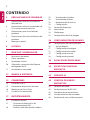 2
2
-
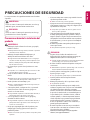 3
3
-
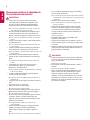 4
4
-
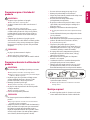 5
5
-
 6
6
-
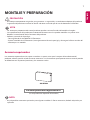 7
7
-
 8
8
-
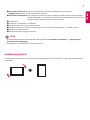 9
9
-
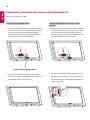 10
10
-
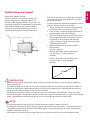 11
11
-
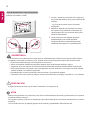 12
12
-
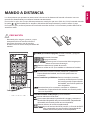 13
13
-
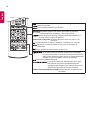 14
14
-
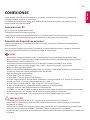 15
15
-
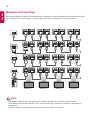 16
16
-
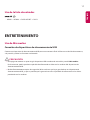 17
17
-
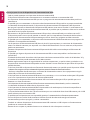 18
18
-
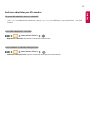 19
19
-
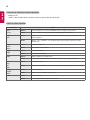 20
20
-
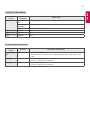 21
21
-
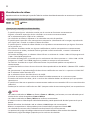 22
22
-
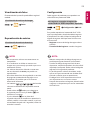 23
23
-
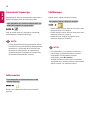 24
24
-
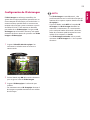 25
25
-
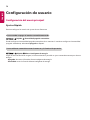 26
26
-
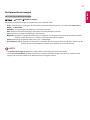 27
27
-
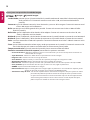 28
28
-
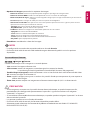 29
29
-
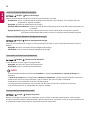 30
30
-
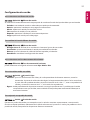 31
31
-
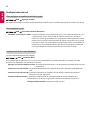 32
32
-
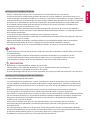 33
33
-
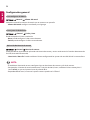 34
34
-
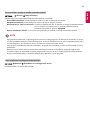 35
35
-
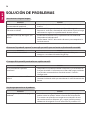 36
36
-
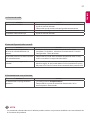 37
37
-
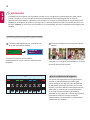 38
38
-
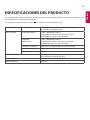 39
39
-
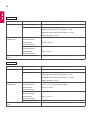 40
40
-
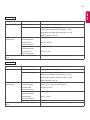 41
41
-
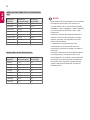 42
42
-
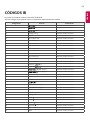 43
43
-
 44
44
-
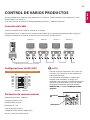 45
45
-
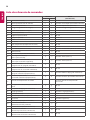 46
46
-
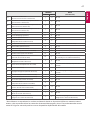 47
47
-
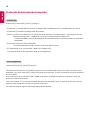 48
48
-
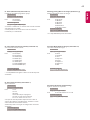 49
49
-
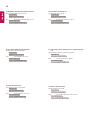 50
50
-
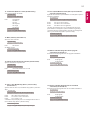 51
51
-
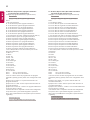 52
52
-
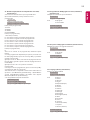 53
53
-
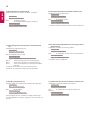 54
54
-
 55
55
-
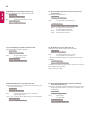 56
56
-
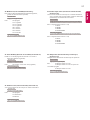 57
57
-
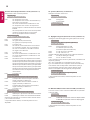 58
58
-
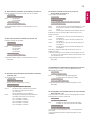 59
59
-
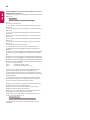 60
60
-
 61
61
LG 55XF2B-B Manual de usuario
- Tipo
- Manual de usuario
Artículos relacionados
-
LG 49MS75A-MB El manual del propietario
-
LG 55VH7B-A El manual del propietario
-
LG 55VH7B-H El manual del propietario
-
LG 55VH7B-H Manual de usuario
-
LG 55UH5B-B Manual de usuario
-
LG 65UH5B El manual del propietario
-
LG 49SM5B-B Manual de usuario
-
LG 43SM5B-B Manual de usuario
-
LG 43SM5B-B Manual de usuario
-
LG 32SM5KB El manual del propietario